Cisco Business Wireless: Mobile App und Web-Benutzeroberfläche
Ziel
Ziel dieses Artikels ist es, die Funktionen, die von der Cisco Business Wireless-App unterstützt werden, im Vergleich zur Web-Benutzeroberfläche (UI) im Cisco Business Wireless-Netzwerk (CBW) für Innenbereiche explizit zu erläutern.
Wenn Sie mit den Begriffen in diesem Dokument nicht vertraut sind, sehen Sie sich Folgendes an: Cisco Business: Glossar neuer Begriffe.
Unterstützte Geräte | Software-Version
- 140AC (Datenblatt) | 10.4.1.0 (Aktuelle Version herunterladen)
- 141ACM (Datenblatt) | 10.4.1.0 (Aktuelle Version herunterladen)
- 142ACM (Datenblatt) | 10.4.1.0 (Aktuelle Version herunterladen)
- 143ACM (Datenblatt) | 10.4.1.0 (Aktuelle Version herunterladen)
- 145AC (Datenblatt) | 10.4.1.0 (Aktuelle Version herunterladen)
- 240AC (Datenblatt) | 10.4.1.0 (Aktuelle Version herunterladen)
Einleitung
Cisco Business Wireless (CBW) Access Points (APs) und Mesh Extenders bieten eine einfach bereitzustellende Lösung für kleine und mittlere Unternehmen.
Cisco Business Wireless Access Points werden über eine webbasierte Benutzeroberfläche verwaltet. Um diese Schnittstelle verwenden zu können, muss Ihr Browser eine der folgenden Optionen haben:
・ Microsoft Internet Explorer 10 oder höher
・ Apple Safari Version 7 oder höher
・ Mozilla Firefox ab Version 33
・ Google Chrome Version 38 oder höher
Darüber hinaus werden Cisco Business Wireless Access Points und Mesh Extender über die Cisco Business Wireless-App direkt von Ihrem Mobilgerät aus bedient. Diese intuitive Client-Anwendung vereinfacht die Bereitstellung konventioneller Wireless-Netzwerke. Für den Betrieb von Cisco Business Wireless benötigen Sie eines der folgenden Betriebssysteme. Navigieren Sie in der mobilen Anwendung zu
・ Android-Version 5.0 oder höher
・ iOS Version 8.0 oder höher
Updates werden sowohl für die Webbenutzeroberfläche als auch für die mobile Anwendung durchgeführt. Dieser Artikel war zum Zeitpunkt der Veröffentlichung von Cisco Business Wireless AP richtig. Funktionen können geändert oder hinzugefügt werden, die zum Zeitpunkt der Veröffentlichung dieses Artikels noch nicht verfügbar waren. Um auf alle verfügbaren Funktionen zugreifen zu können, stellen Sie sicher, dass Sie die neueste Version der Software für die Webbenutzeroberfläche und die neueste Version der mobilen Anwendung ausführen.
Cisco Business Wireless-Support nach Funktion
Die meisten Optionen, die in der Web-Benutzeroberfläche und in der mobilen App verfügbar sind, sind gleich. Es gibt jedoch einige Optionen, die in der Web-UI verfügbar sind, aber nicht in Mobile App und umgekehrt. Weitere Informationen zu den verfügbaren Optionen finden Sie in der folgenden Vergleichstabelle. Um zu dem Abschnitt zu springen, der Sie interessiert, drücken Sie Strg + klicken Sie auf einen der Hyperlinks unten.
Wenn Sie die Webbenutzeroberfläche verwenden, werden nur dann alle Optionen angezeigt, wenn Sie sich in der Expertenansicht befinden. Um in die Expertenansicht zu gelangen, wählen Sie die Pfeilsymbole oben rechts in der Webbenutzeroberfläche aus.

Hilfe für Anfänger
Diese umschaltbare Sektion zeigt Tipps für Anfänger.
Anmeldung
Melden Sie sich bei der Webbenutzeroberfläche (UI) des primären Access Points an. Öffnen Sie dazu einen Webbrowser, und geben Sie https://ciscobusiness.cisco.com ein. Möglicherweise erhalten Sie eine Warnung, bevor Sie fortfahren. Geben Sie Ihre Anmeldeinformationen ein.Sie können auch auf den primären Access Point zugreifen, indem Sie https://[ipaddress] (des primären Access Points) in einen Webbrowser eingeben.
Quick-Info
Wenn Sie Fragen zu einem Feld in der Benutzeroberfläche haben, überprüfen Sie, ob der Tooltipp wie folgt aussieht: ![]()
Probleme beim Auffinden des Symbols "Hauptmenü erweitern"?
Navigieren Sie zum Menü auf der linken Seite des Bildschirms. Wenn die Menüschaltfläche nicht angezeigt wird, klicken Sie auf dieses Symbol, um das Menü in der Seitenleiste zu öffnen.
Cisco Wireless Business-Anwendung
Diese Geräte verfügen über Begleitanwendungen, die einige Verwaltungsfunktionen mit der Web-Benutzeroberfläche teilen. Nicht alle Funktionen der Web-Benutzeroberfläche sind in der App verfügbar.
Häufig gestellte Fragen
Wenn Sie noch Fragen haben, können Sie unser Dokument mit häufig gestellten Fragen lesen. Häufig gestellte Fragen
Verfügbare Funktionen auf der Weboberfläche und der App
Funktionen, die nur auf der Webbenutzeroberfläche verfügbar sind
| Funktionen | In Webbenutzeroberfläche vorhanden | In mobiler Anwendung vorhanden |
|---|---|---|
| RF-Optimierung | Ja | Nein |
| Dateien für den technischen Support herunterladen | Ja | Nein |
| Radius-Response-Test | Ja | Nein |
| Konfigurieren und Anzeigen von Protokolldetails | Ja | Nein |
| Spektrumintelligenz | Ja | Nein |
| RF-Fehlerbehebung | Ja | Nein |
| Konfigurationsoption für SNMP und NTP, mDNS und Umbrella | Ja | Nein |
Funktionen nur in der App verfügbar
| Funktionen | In Webbenutzeroberfläche vorhanden | In mobiler Anwendung vorhanden |
|---|---|---|
| Touch-ID-Authentifizierung | Nein | Ja |
| Details zu den wichtigsten Betriebssystemen | Nein | Ja |
| Client-Leistung - (Verbindungsbewertung, verbundene Protokolle) | Nein | Ja |
| Speed Test Tool (intern und Internet) | Nein | Ja |
| Optionen für den Zugriff auf Online-Ressourcen zu Produkten | Nein | Ja |
Verfügbar auf der Weboberfläche und der mobilen Anwendung
Anzeige der AP-Nutzung und der Anzahl zugehöriger Clients
Navigieren Sie in der Webbenutzeroberfläche zu Monitoring > Network Summary > Access Points.
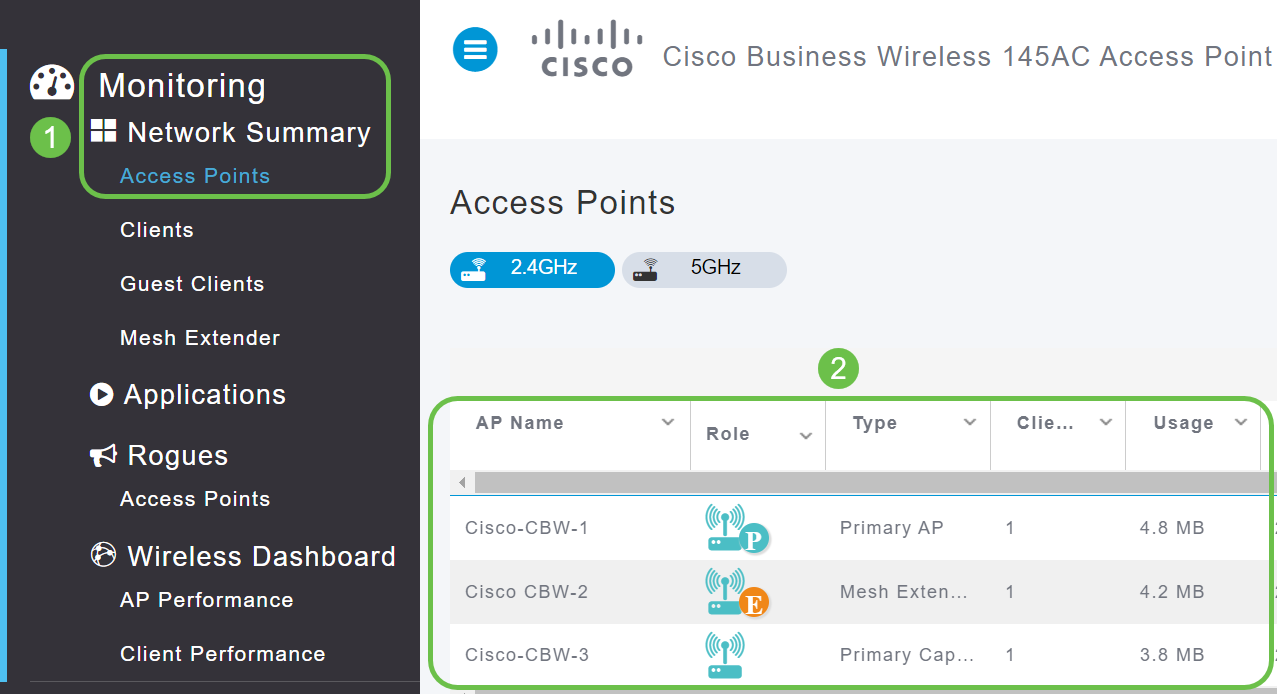
Wählen Sie in der mobilen App die Option Geräte aus.
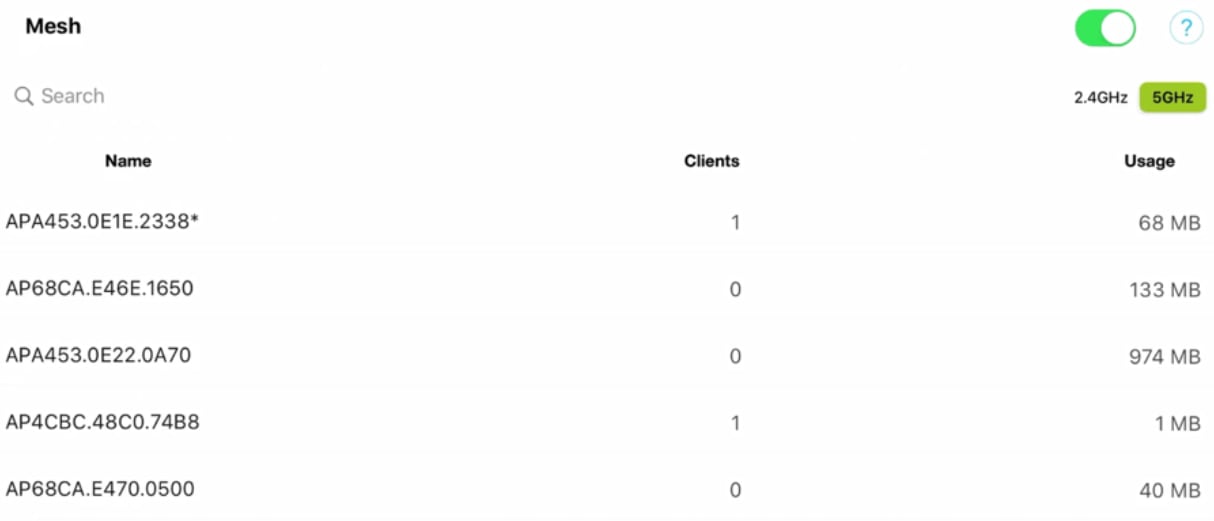
Hinzufügen eines neuen Wireless LAN (WLAN)
Navigieren Sie in der Webbenutzeroberfläche zu Wireless Settings > WLANs (Wireless-Einstellungen > WLANs). Wählen Sie Neues WLAN/RLAN hinzufügen aus.
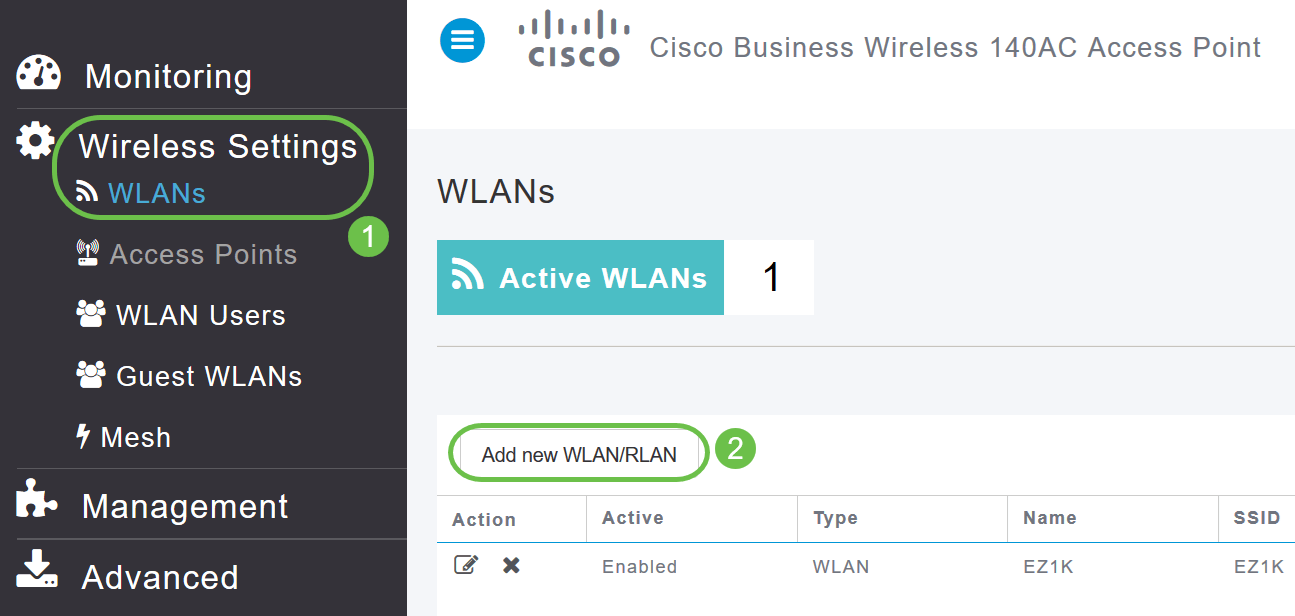
Wählen Sie in der mobilen App WLAN aus.
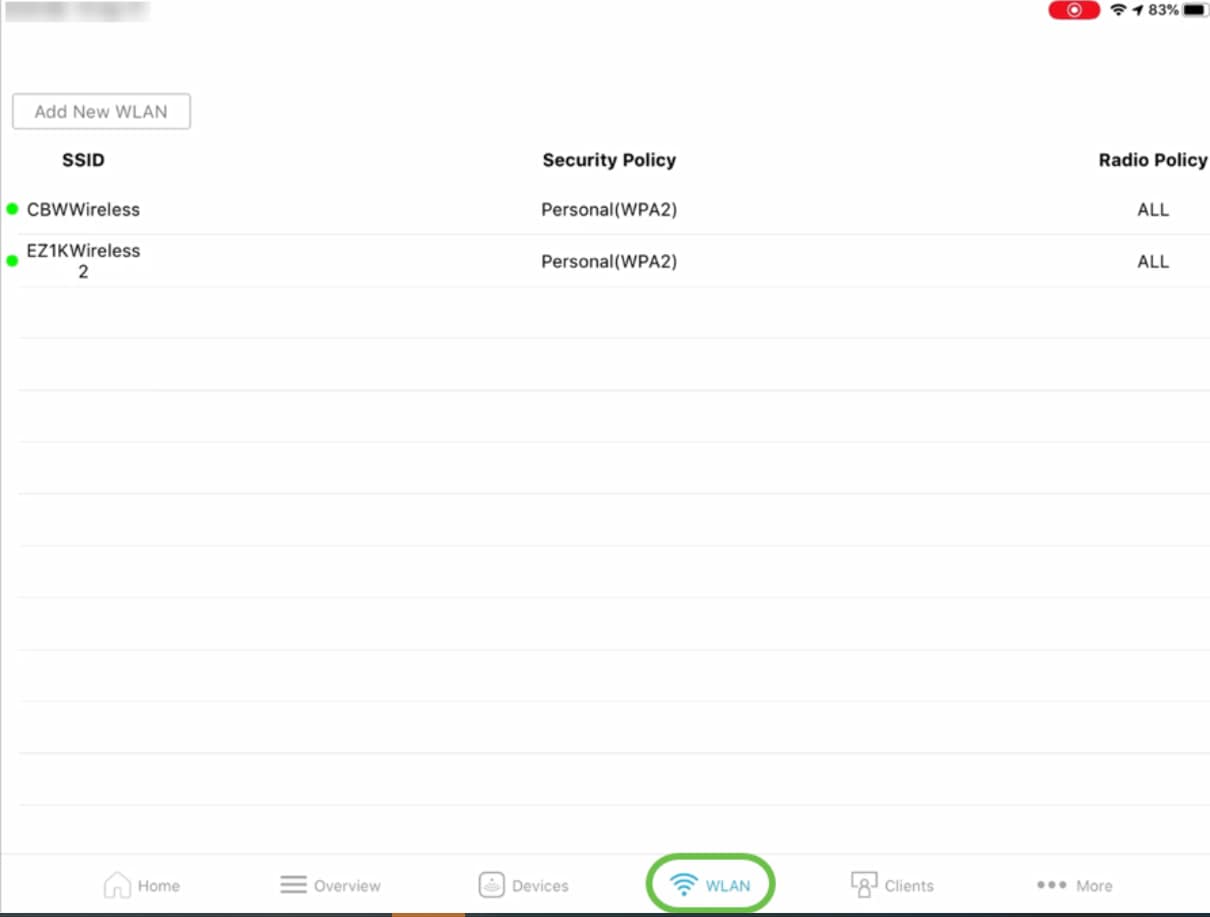
MAC-Adresse / Hostname und IP-Adresse der verknüpften Clients
Navigieren Sie in der Webbenutzeroberfläche zu Monitoring > Network Summary > Clients.
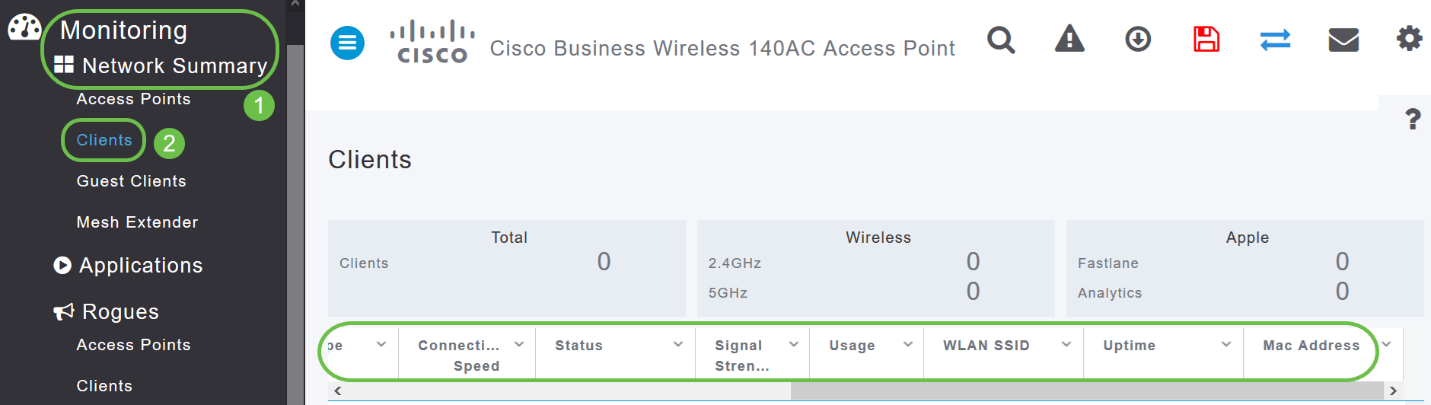
Wählen Sie in der mobilen App die Option Clients aus.
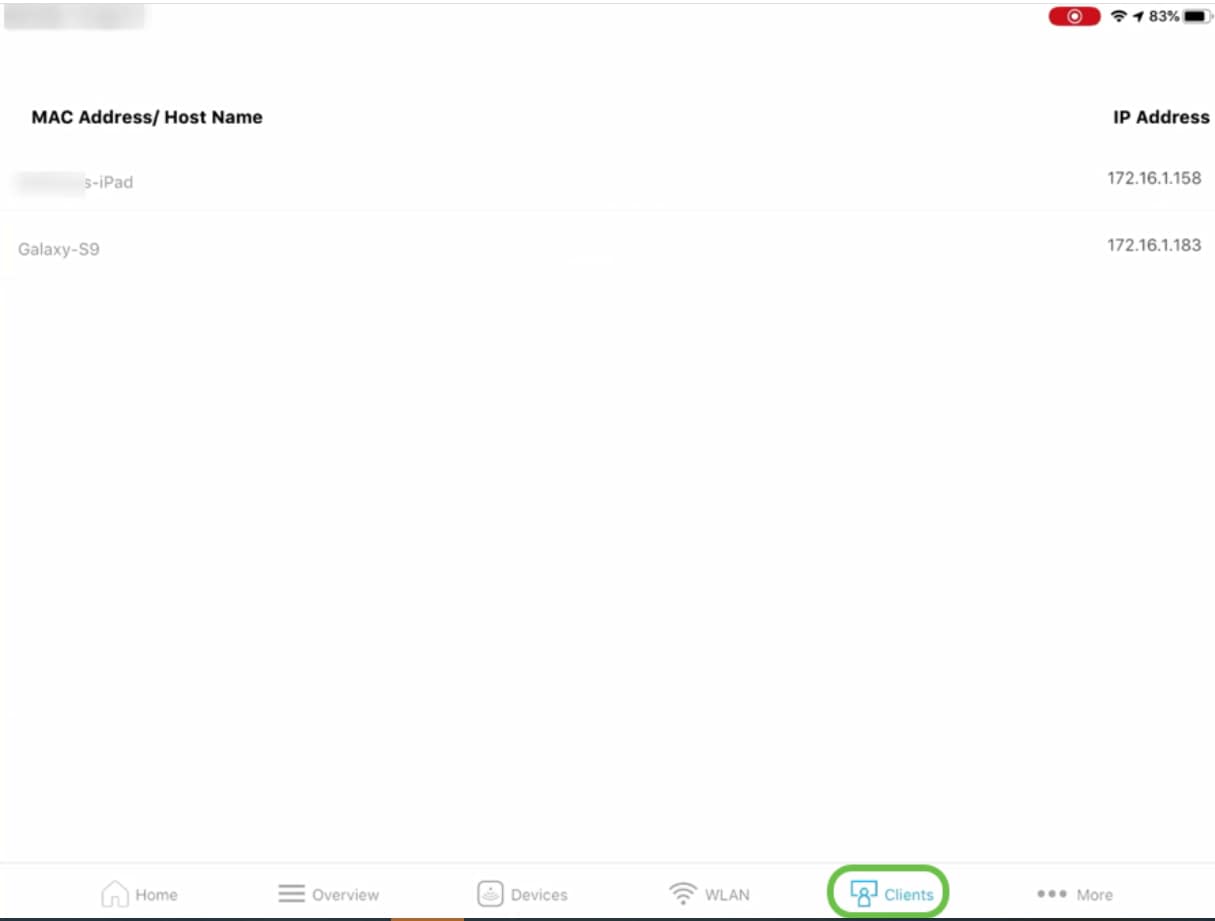
Netzwerkübersicht (Access Points, aktive Clients, unautorisierte Geräte und Störungsquellen)
Navigieren Sie in der Webbenutzeroberfläche zu Monitoring > Network Summary.
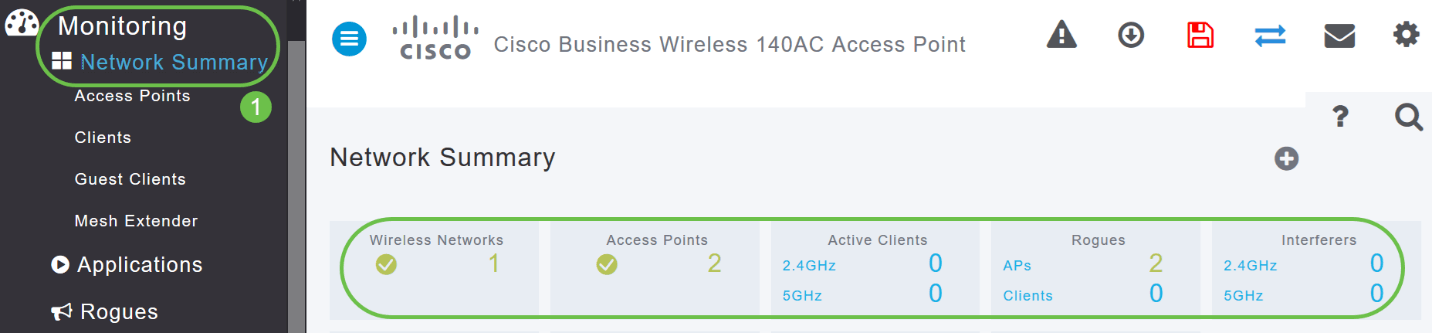
Wählen Sie in der mobilen App Overview (Übersicht) und Network Summary (Netzwerkübersicht) aus.
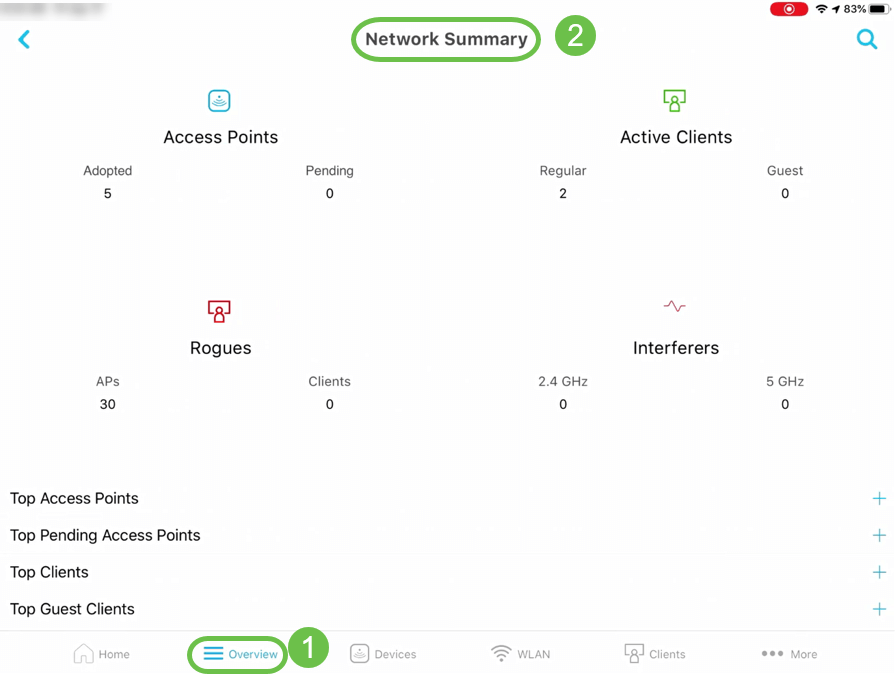
Details zu den wichtigsten Access Points hinsichtlich der Datennutzung
Navigieren Sie in der Webbenutzeroberfläche zu Monitoring > Network Summary.

Wählen Sie in der mobilen App Overview (Übersicht) und Network Summary (Netzwerkübersicht) aus.
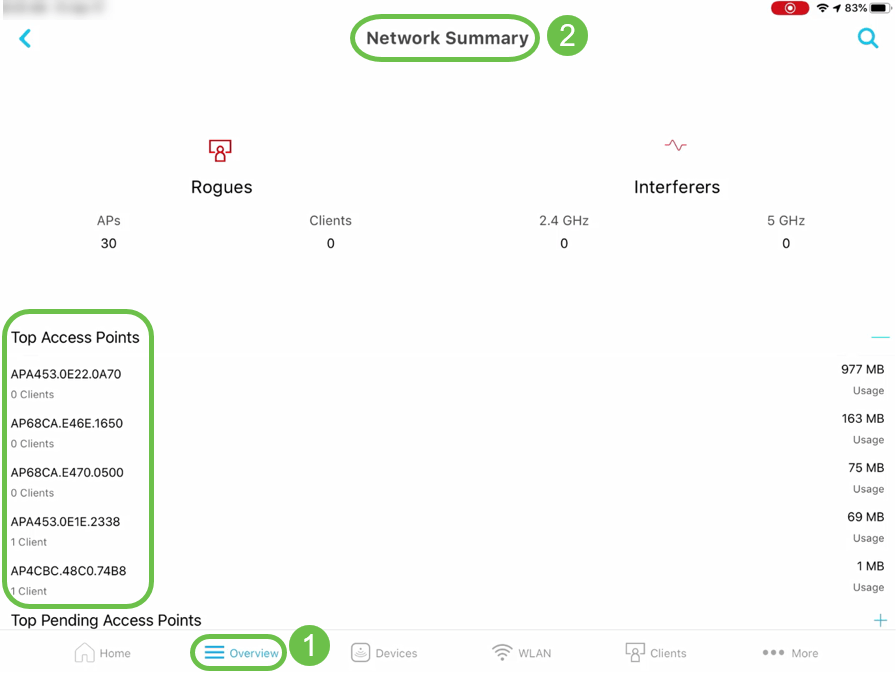
Details für Top-Clients hinsichtlich der Datennutzung
Navigieren Sie in der Webbenutzeroberfläche zu Monitoring > Network Summary.

Navigieren Sie in der mobilen App zu Monitoring > Network Summary.
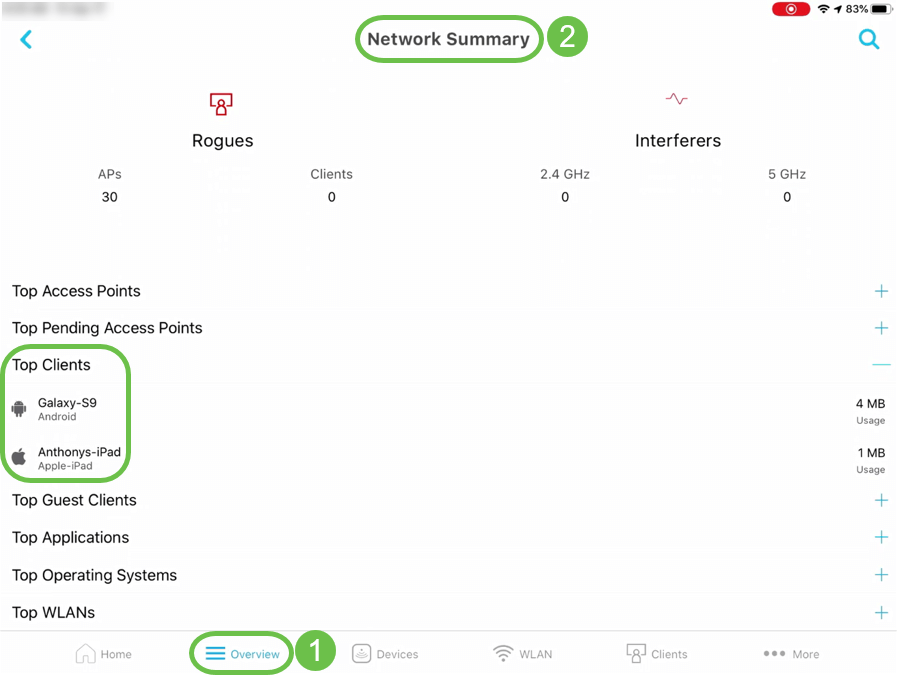
Details zu Top Guest Clients
Navigieren Sie in der Webbenutzeroberfläche zu Monitoring > Network Summary > Guest Clients.
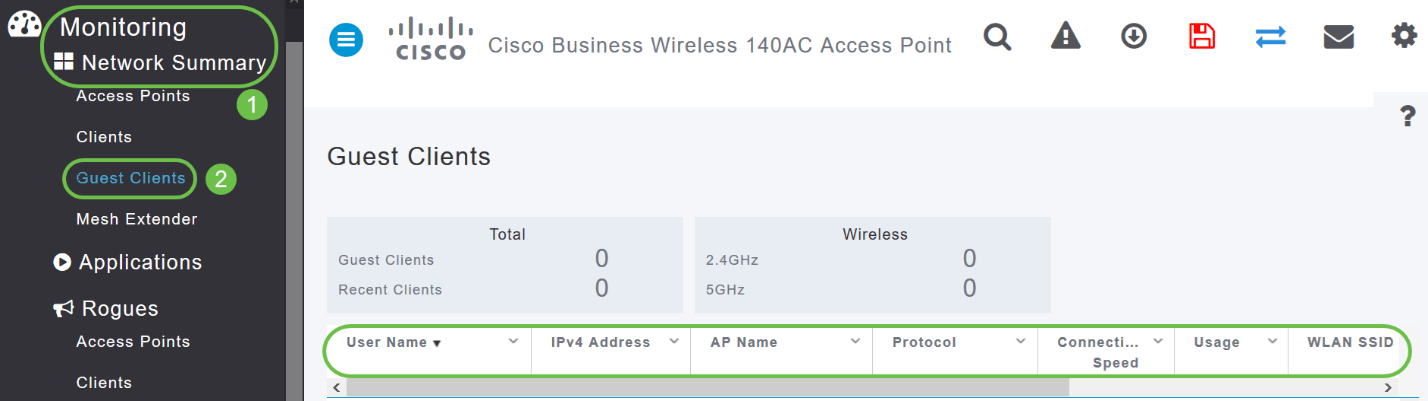
Navigieren Sie in der mobilen App zu Übersicht > Netzwerkübersicht > Top Guest Clients.
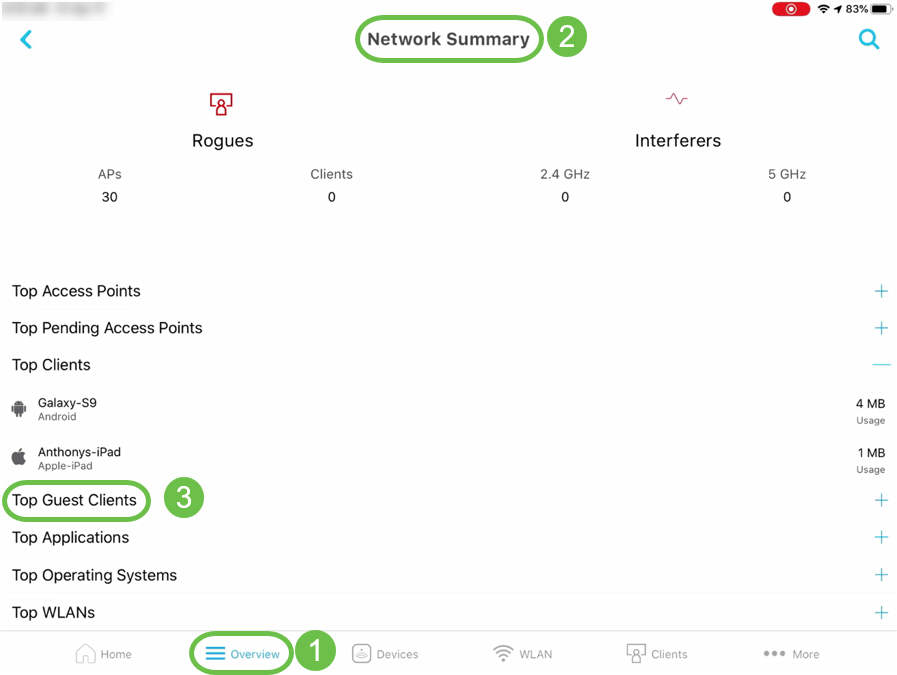
Details zu den wichtigsten Anwendungen
Navigieren Sie in der Webbenutzeroberfläche zu Netzwerkübersicht > Anwendungen.

Navigieren Sie in der mobilen App zu Übersicht > Netzwerkübersicht > Top-Anwendungen.
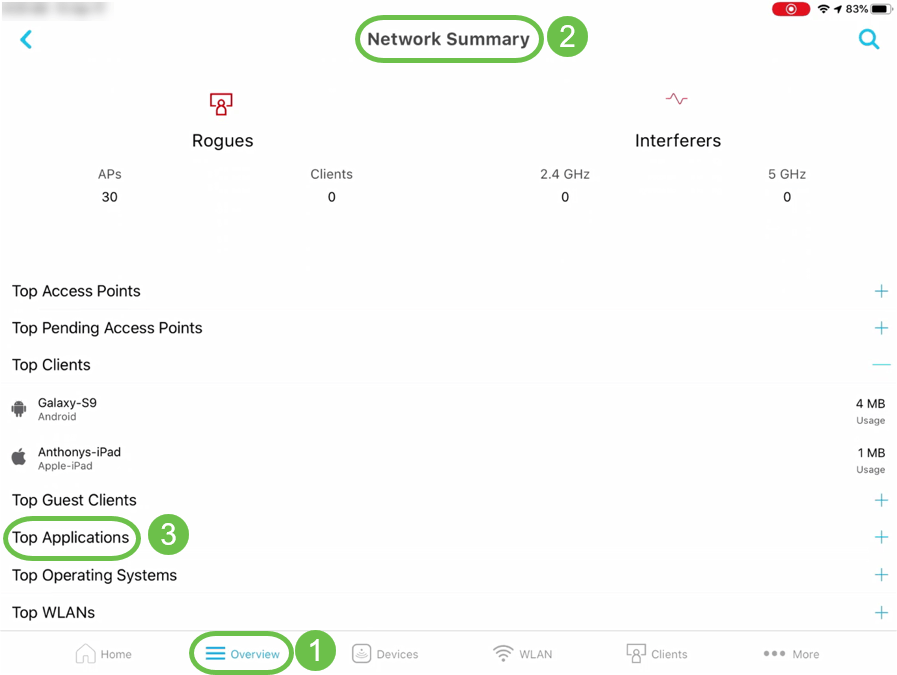
Details zu den wichtigsten Wireless LANs (WLANs)
Navigieren Sie in der Webbenutzeroberfläche zu Monitoring > Network Summary.

Navigieren Sie in der mobilen App zu Übersicht > Netzwerkübersicht > Top-WLANs.
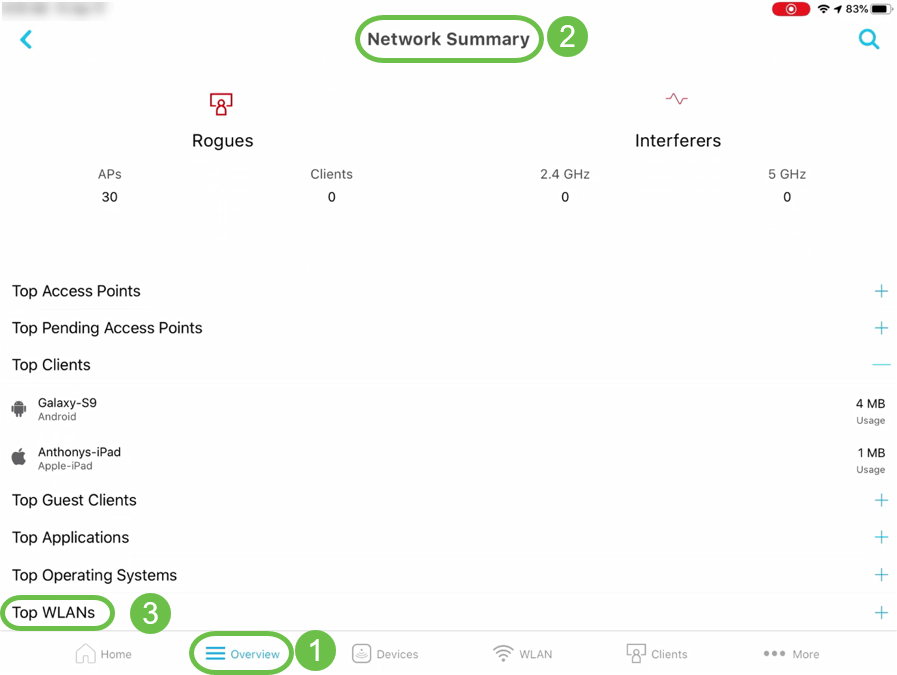
Wireless-Dashboard (max. Konfigurierte Datenrate, Client-Funktionen - räumliche Streams, max. Protokoll)
Navigieren Sie in der Webbenutzeroberfläche zu Monitoring > Network Summary > Wireless Dashboard.

Navigieren Sie in der mobilen App zu Übersicht > Wireless Dashboard.
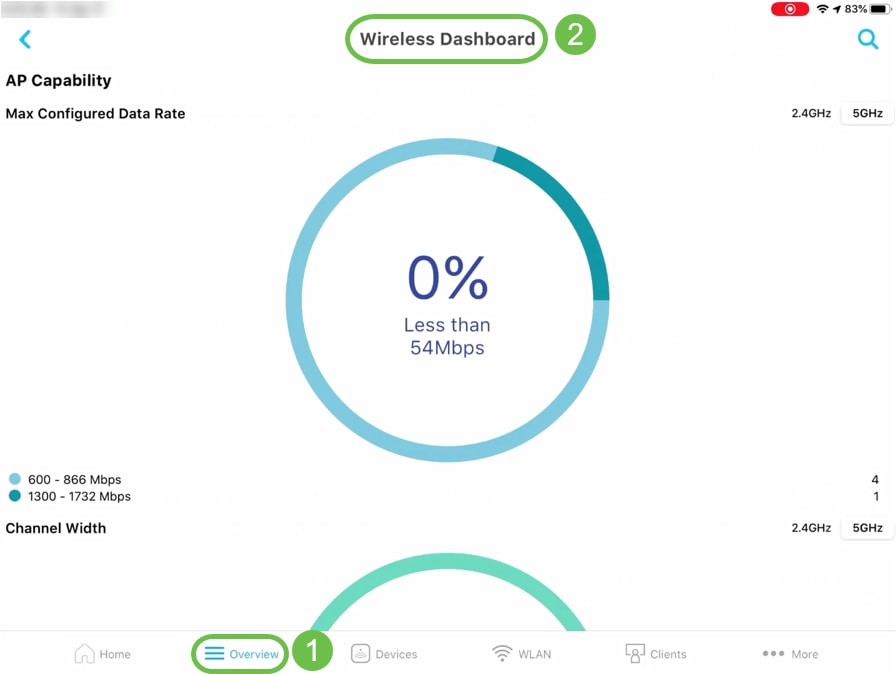
AP-Leistung - Kanalauslastung - Top-APs, Interferenz - Top-APs
Navigieren Sie in der Webbenutzeroberfläche zu Monitoring > Network Summary > AP Performance.
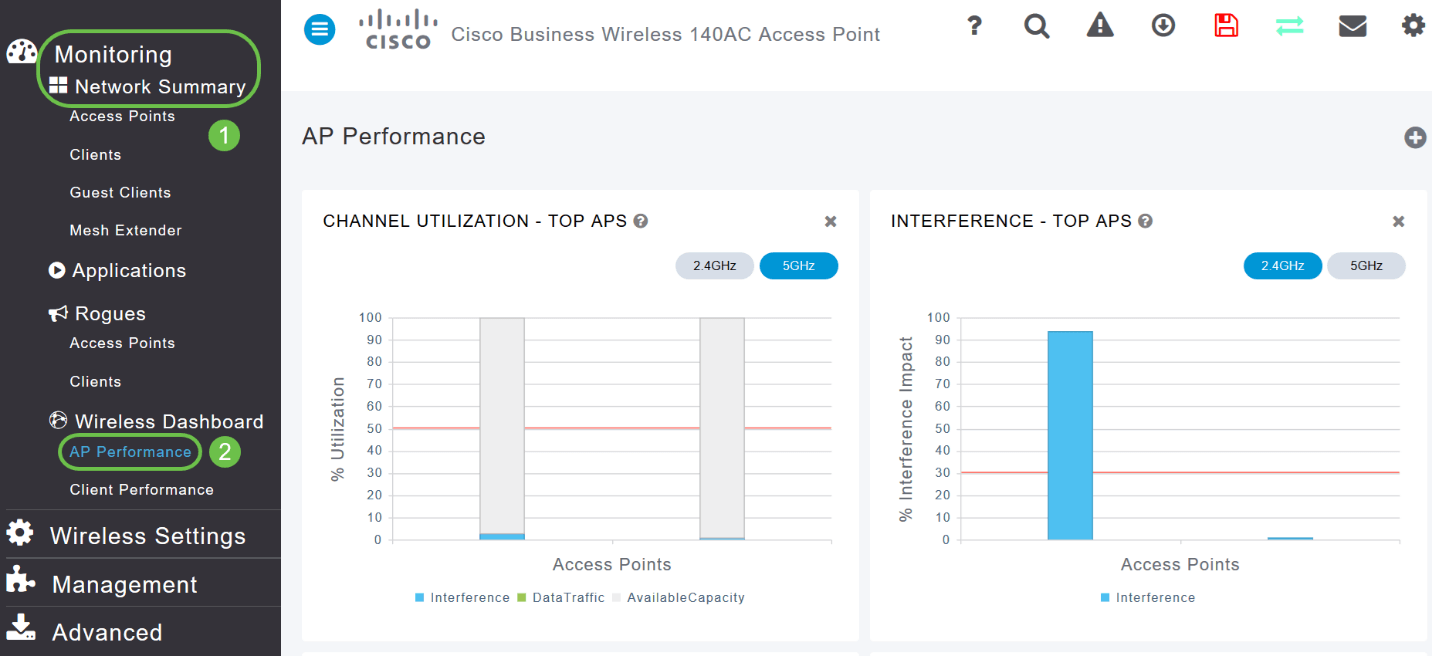
Navigieren Sie in der mobilen App zu Übersicht > AP-Leistung.
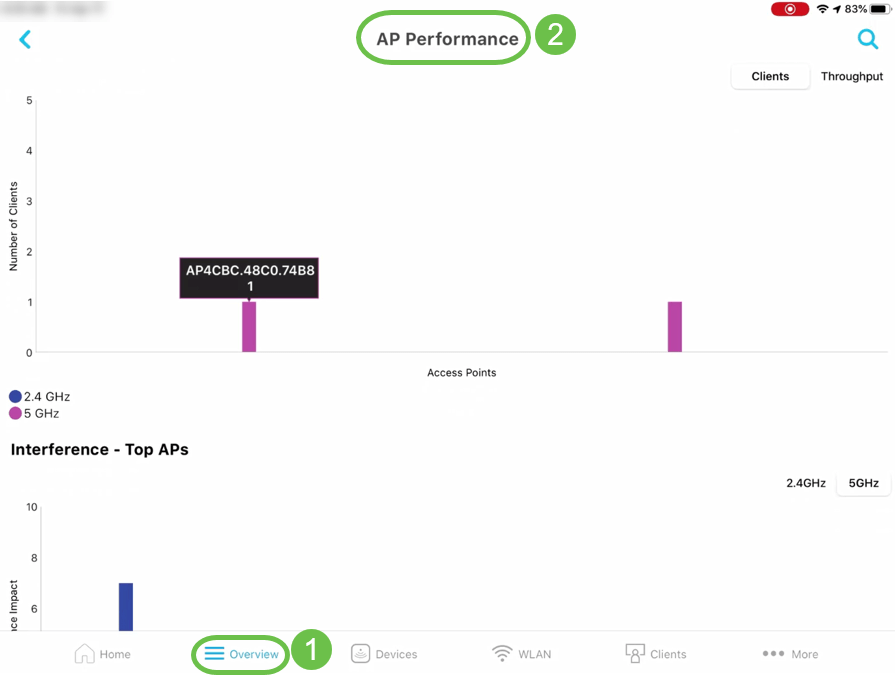
Client-Leistung - Signalstärke, Signalqualität, Verbindungsrate, Client-Verbindungsstatus
Navigieren Sie in der Webbenutzeroberfläche zu Monitoring > Network Summary > Client Performance.
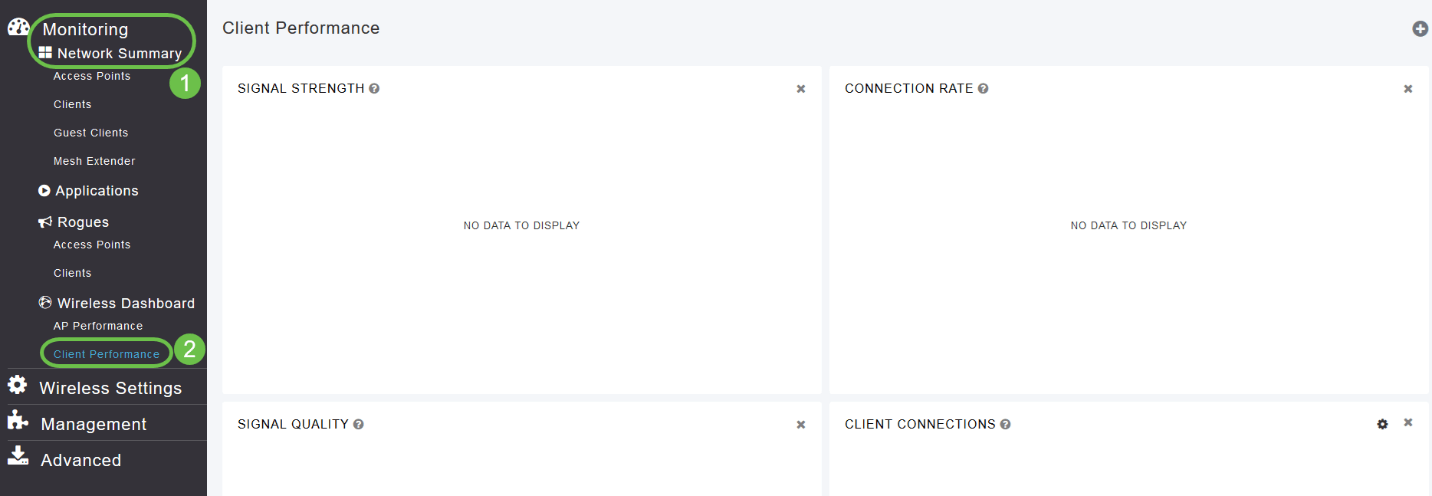
Navigieren Sie in der mobilen App zu Übersicht > Client-Leistung.
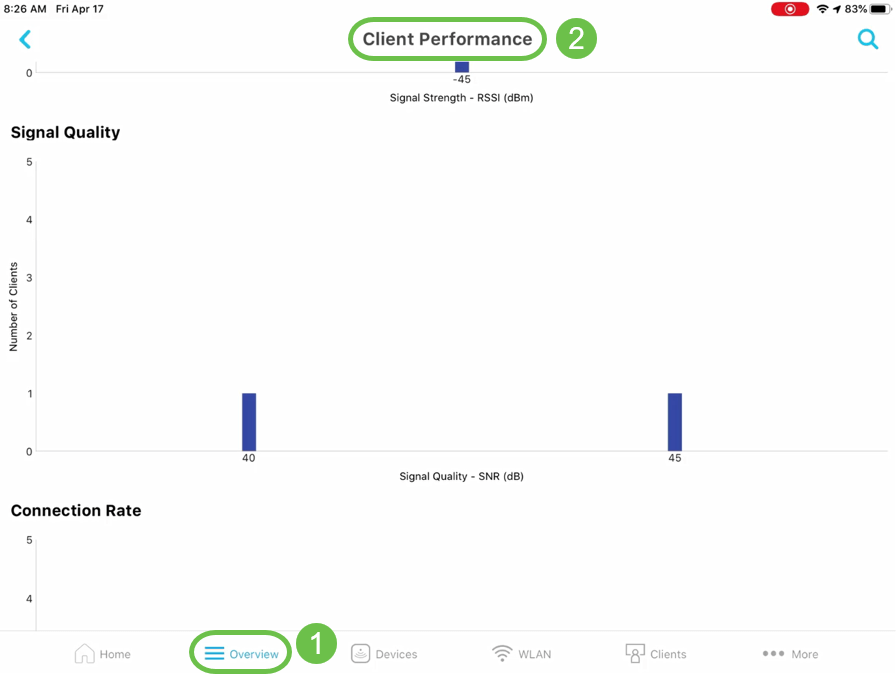
Access Point-Ansicht - Vollständige Zusammenfassung des Access Points
Navigieren Sie in der Webbenutzeroberfläche zu Monitoring > Network Summary > Access Points.
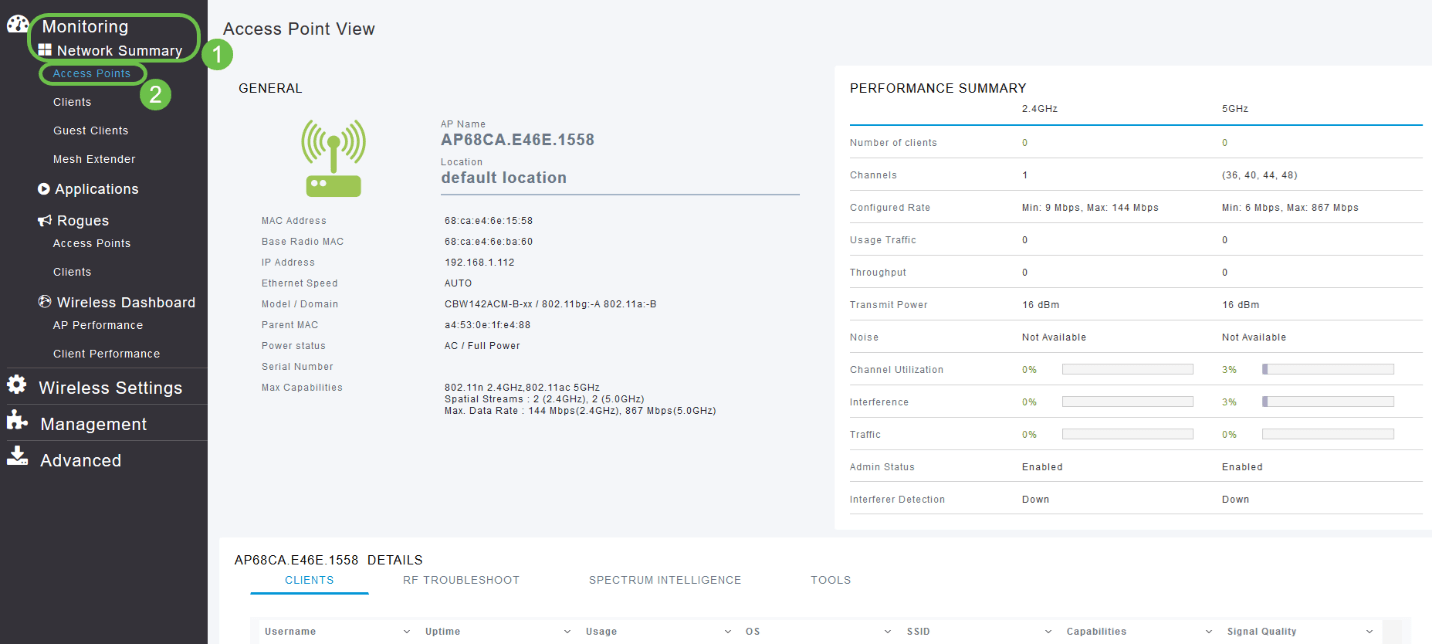
Navigieren Sie in der mobilen App zu Geräte > Access Point-Ansicht.
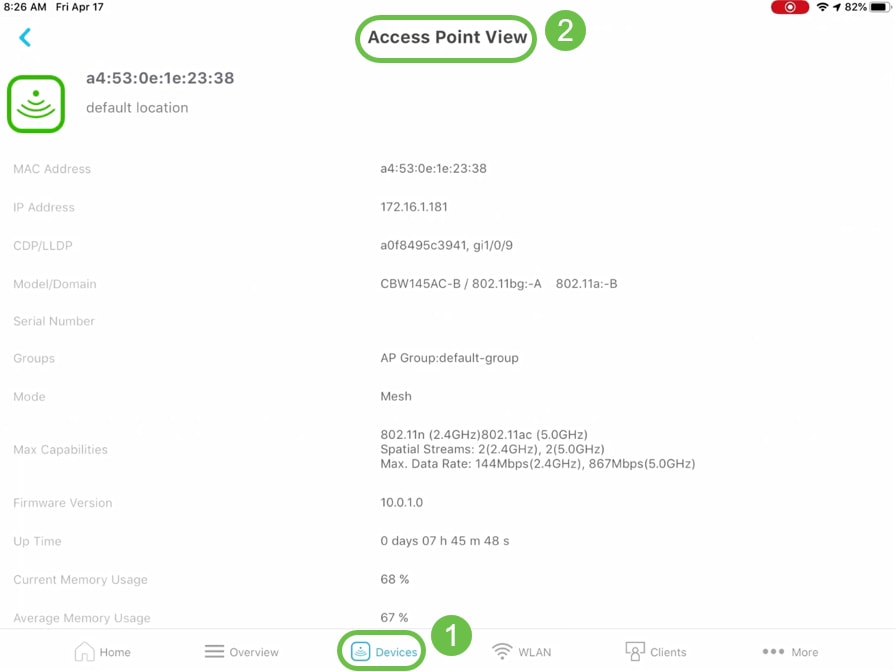
Client-Ansicht - Vollständige Zusammenfassung des Clients
Navigieren Sie in der Webbenutzeroberfläche zu Monitoring > Network Summary > Clients.

Navigieren Sie in der mobilen App zu Clients > Client View.
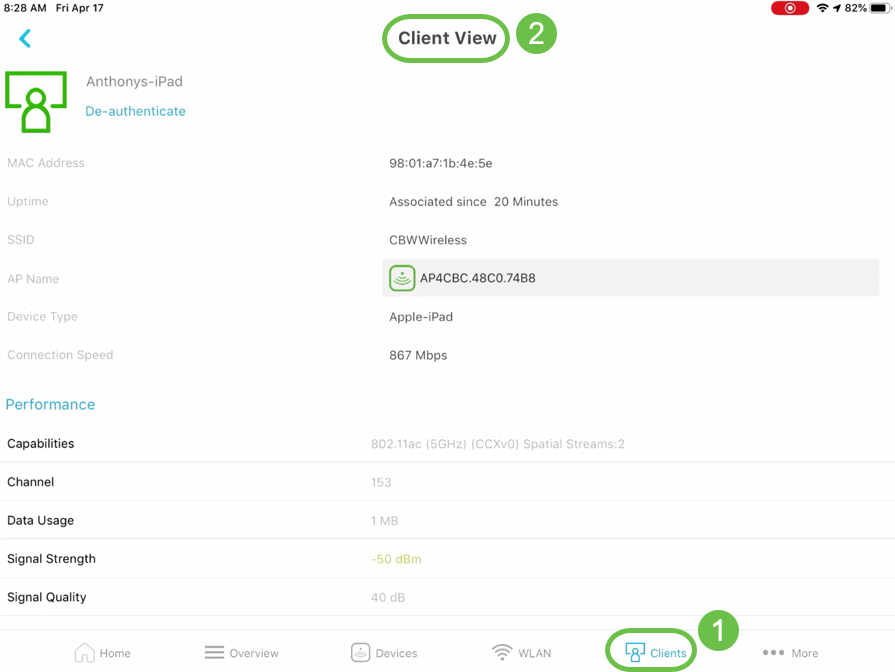
Ping-Tool (IP und Domänenname)
Navigieren Sie in der Webbenutzeroberfläche zu Advanced > SNMP > Primary AP Tools > Troubleshooting Tools. Blättern Sie nach unten zum Abschnitt Ping-Test.
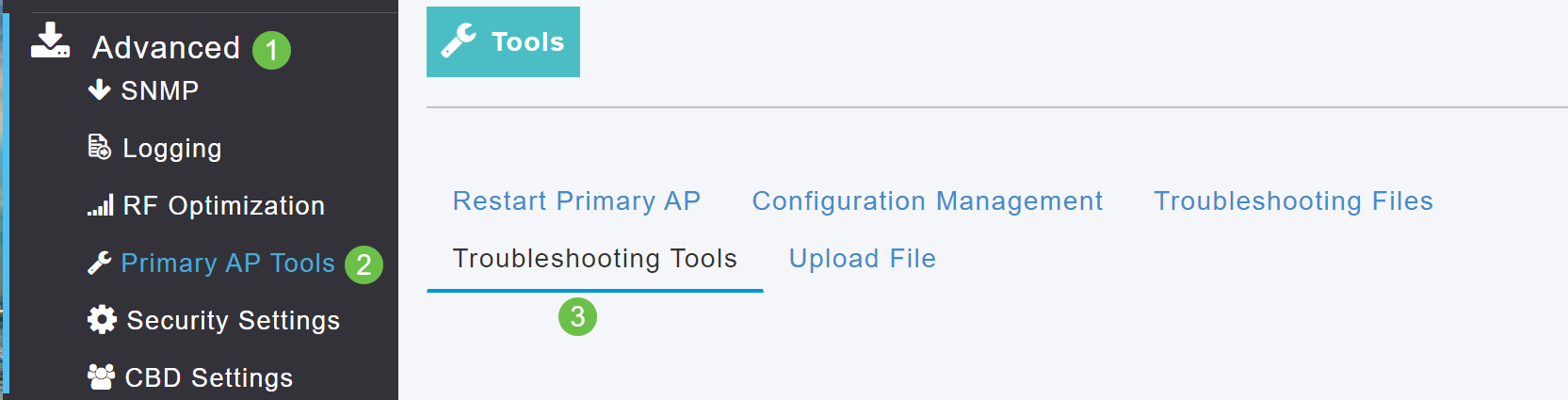
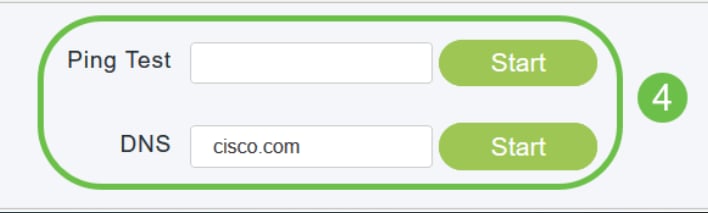
Navigieren Sie in der mobilen App zu More > Ping Tool.
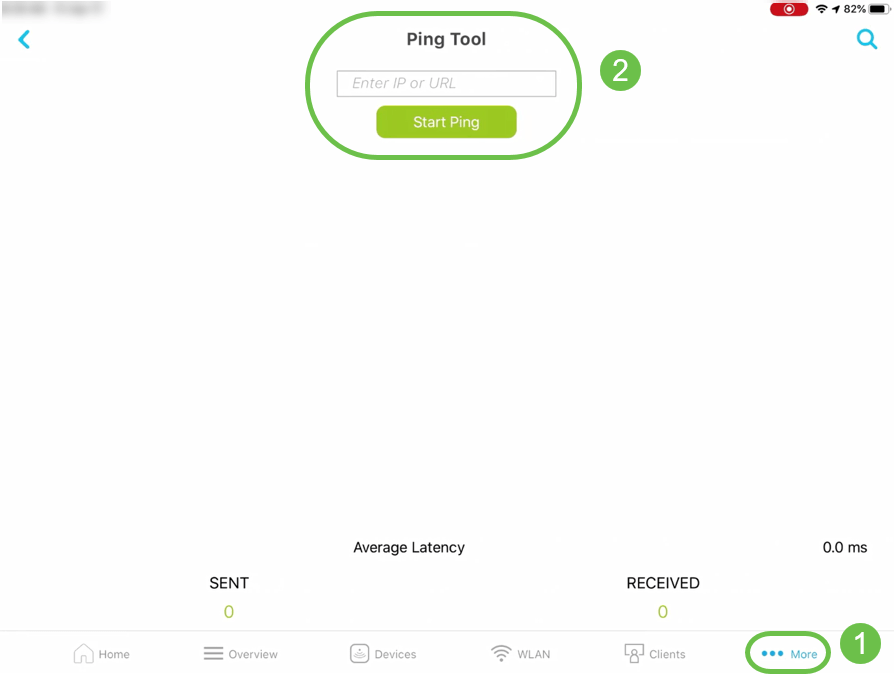
Option zum Speichern der Gerätekonfiguration und Wiederherstellen der werkseitigen Standardeinstellungen
Navigieren Sie in der Webbenutzeroberfläche zu Advanced > SNMP > Primary AP Tools > Configuration Management.
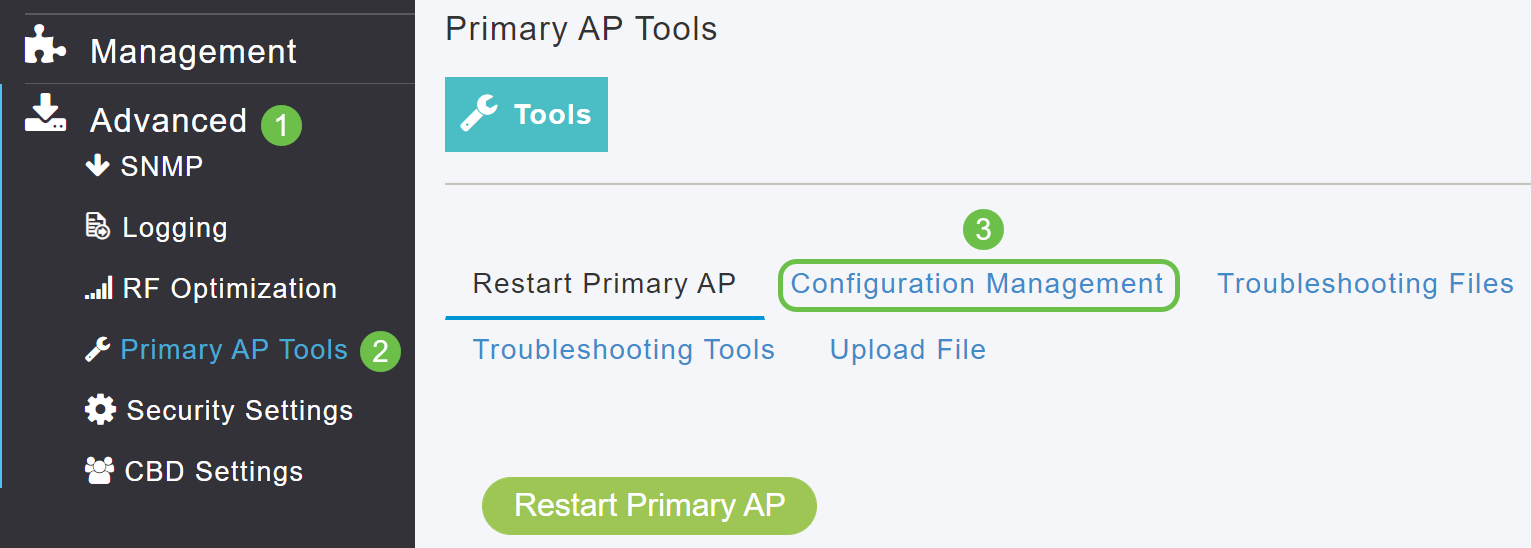
Navigieren Sie in der mobilen App zu Mehr > Konfiguration speichern oder Mehr > Auf Werkseinstellungen zurücksetzen.
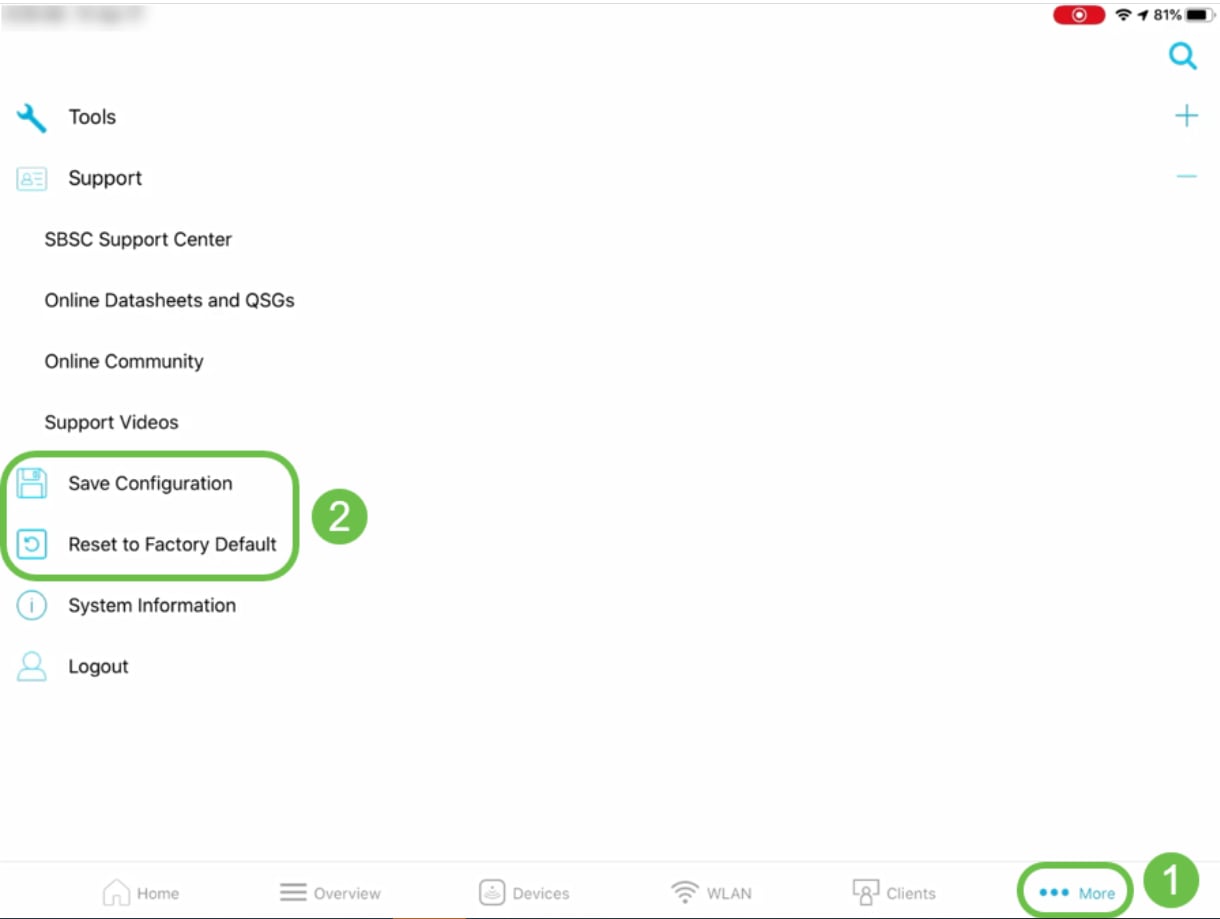
Nur auf der Webbenutzeroberfläche verfügbar
RF-Optimierung
Navigieren Sie in der Webbenutzeroberfläche zu Advanced > SNMP > RF Optimization (Erweitert > SNMP > RF-Optimierung).
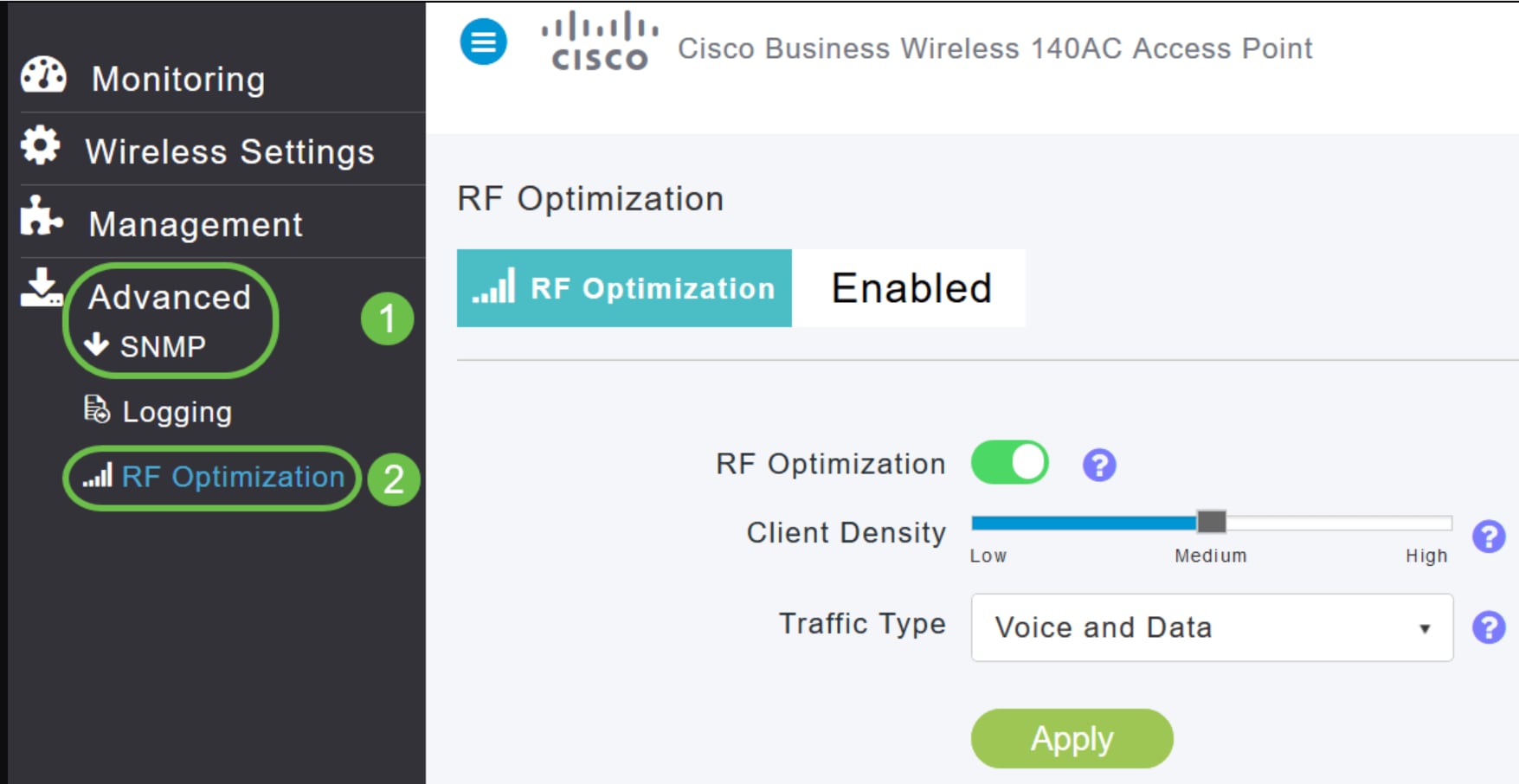
Dateien für den technischen Support herunterladen
Navigieren Sie in der Webbenutzeroberfläche zu Advanced > SNMP > Primary AP Tools > Troubleshooting Files > Download Support Bundle.
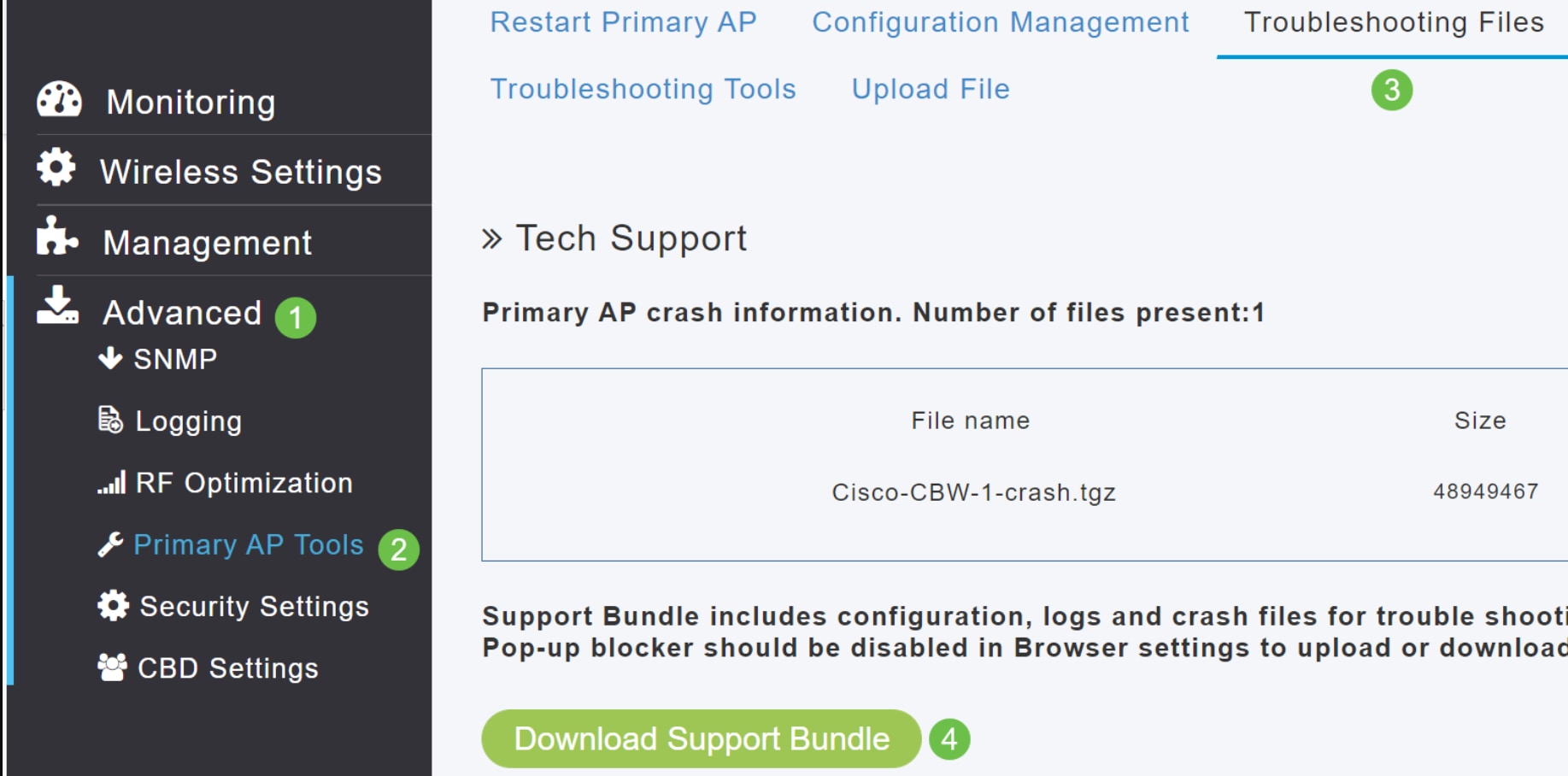
Radius-Response-Test
Navigieren Sie in der Webbenutzeroberfläche zu Auf der Webbenutzeroberfläche zu Erweitert > SNMP > Primäre AP-Tools > Tools zur Problembehandlung > Radius-Antwort.
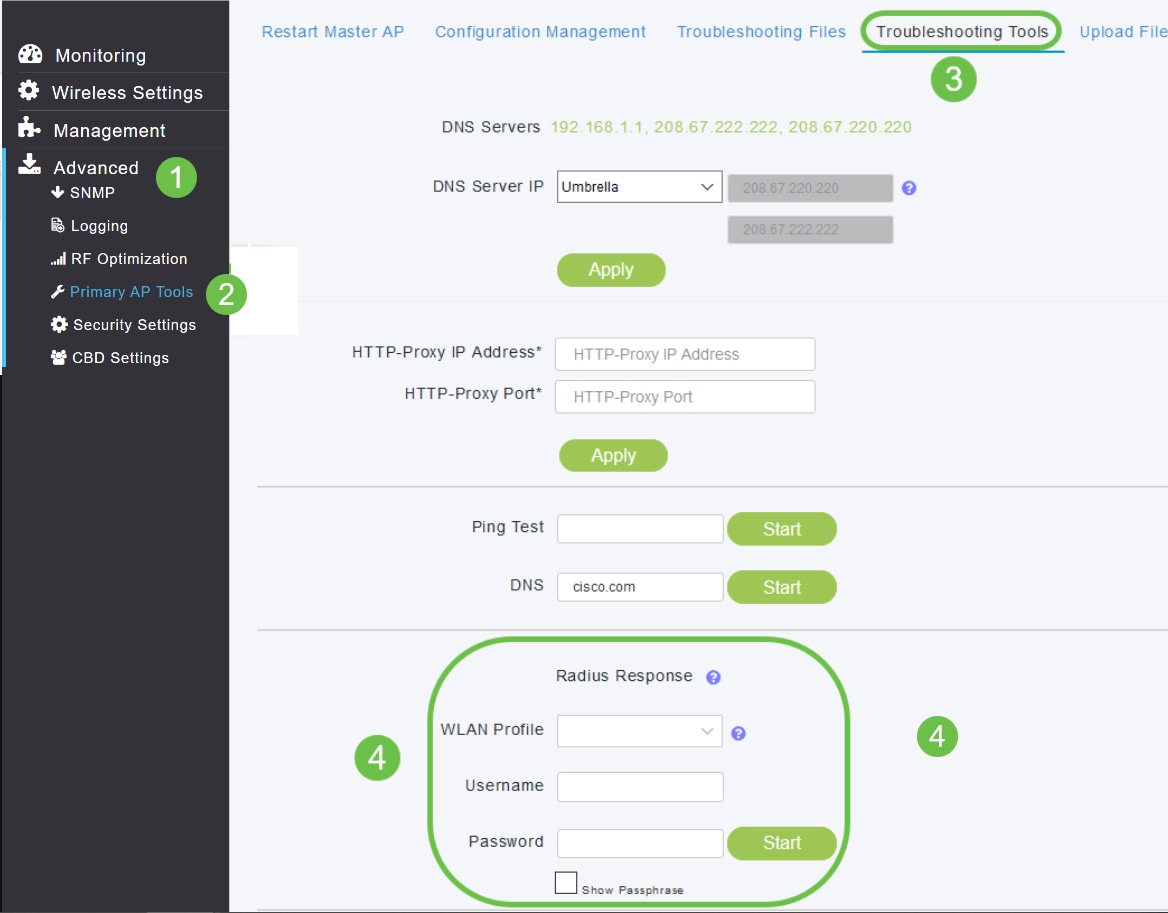
Konfigurieren und Anzeigen von Protokolldetails
Navigieren Sie in der Webbenutzeroberfläche zu In der Webbenutzeroberfläche zu In der Webbenutzeroberfläche zu Erweitert > SNMP > Protokollierung.
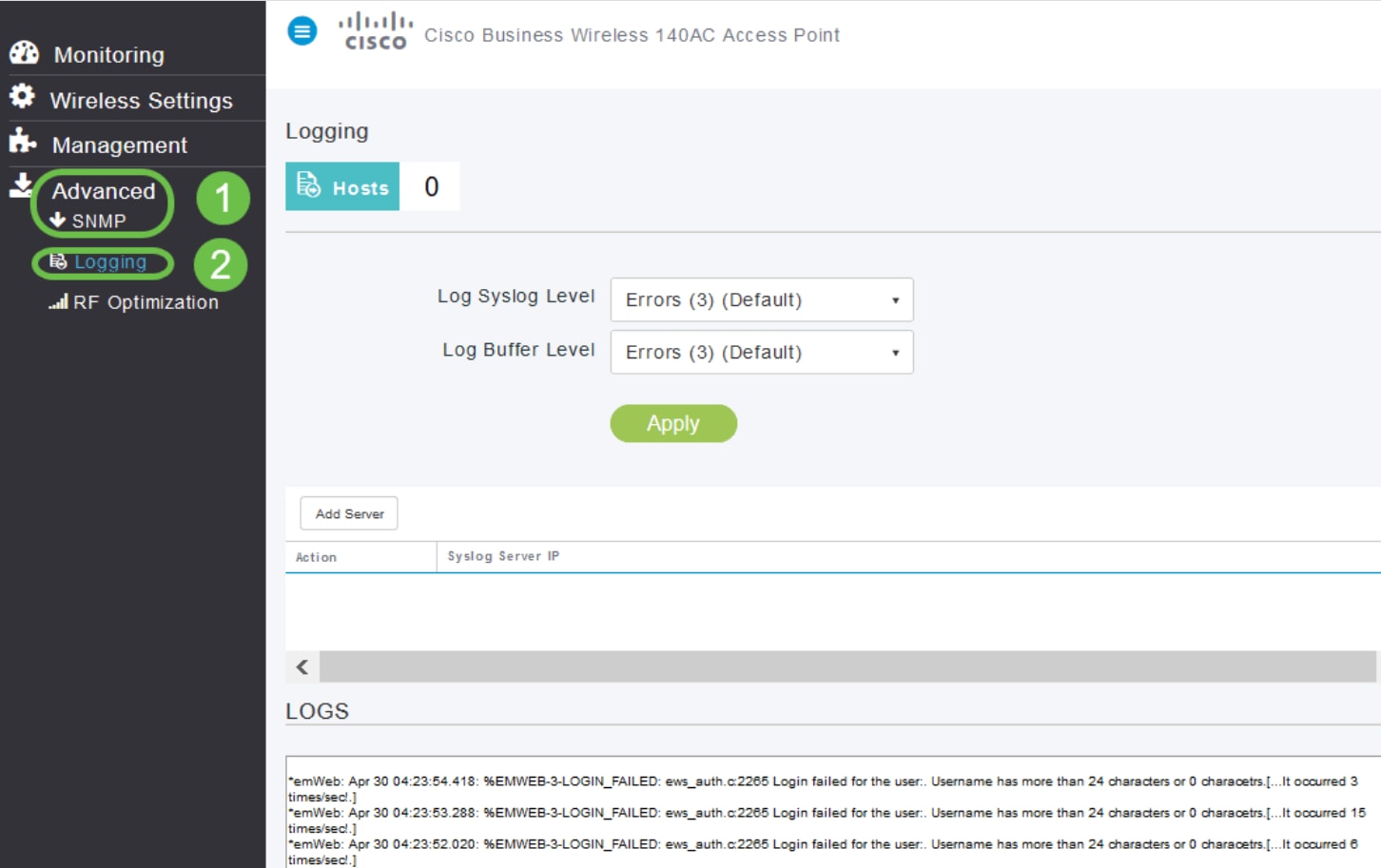
Software-Update
Navigieren Sie in der Webbenutzeroberfläche zu Management > Access > Software Update.
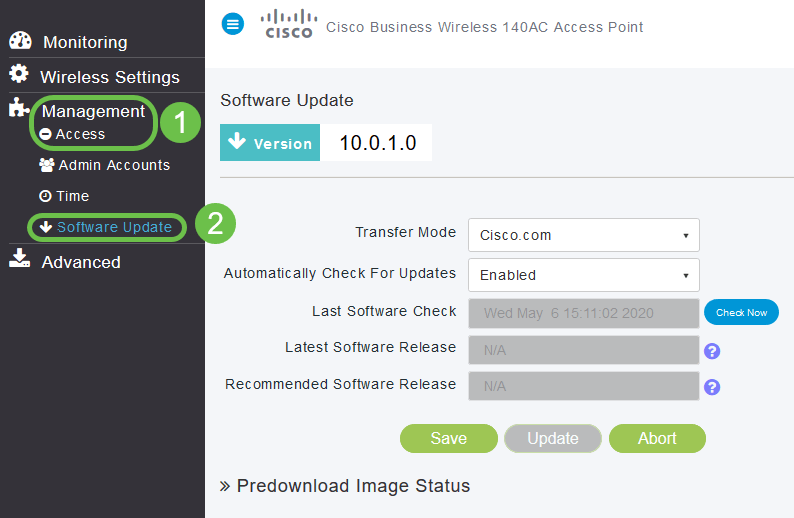
Spektrumintelligenz
Navigieren Sie in der Webbenutzeroberfläche zu Monitoring > Network Summary > Access Points > Spectrum Intelligence.
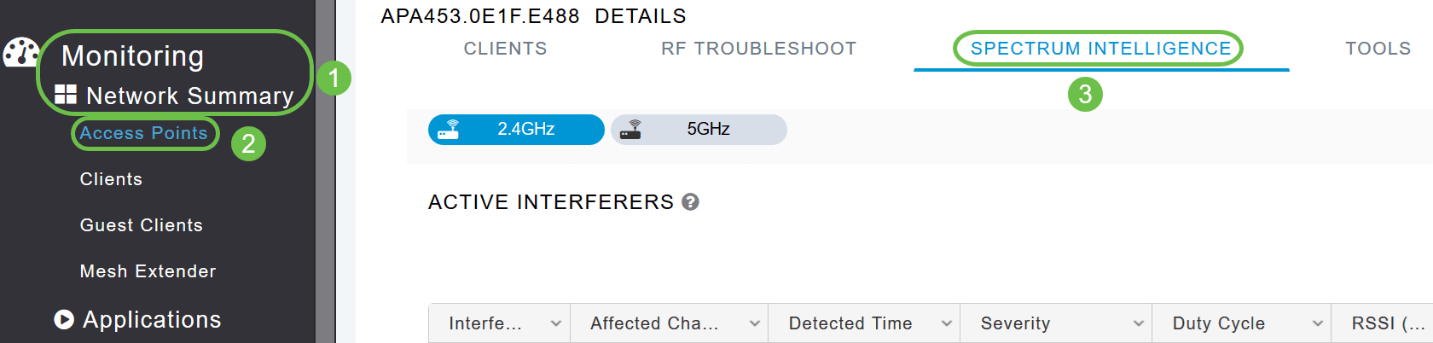
RF-Fehlerbehebung
Navigieren Sie in der Webbenutzeroberfläche zu Auf der Webbenutzeroberfläche zu Monitoring > Network Summary > Access Points > RF Troubleshoot.
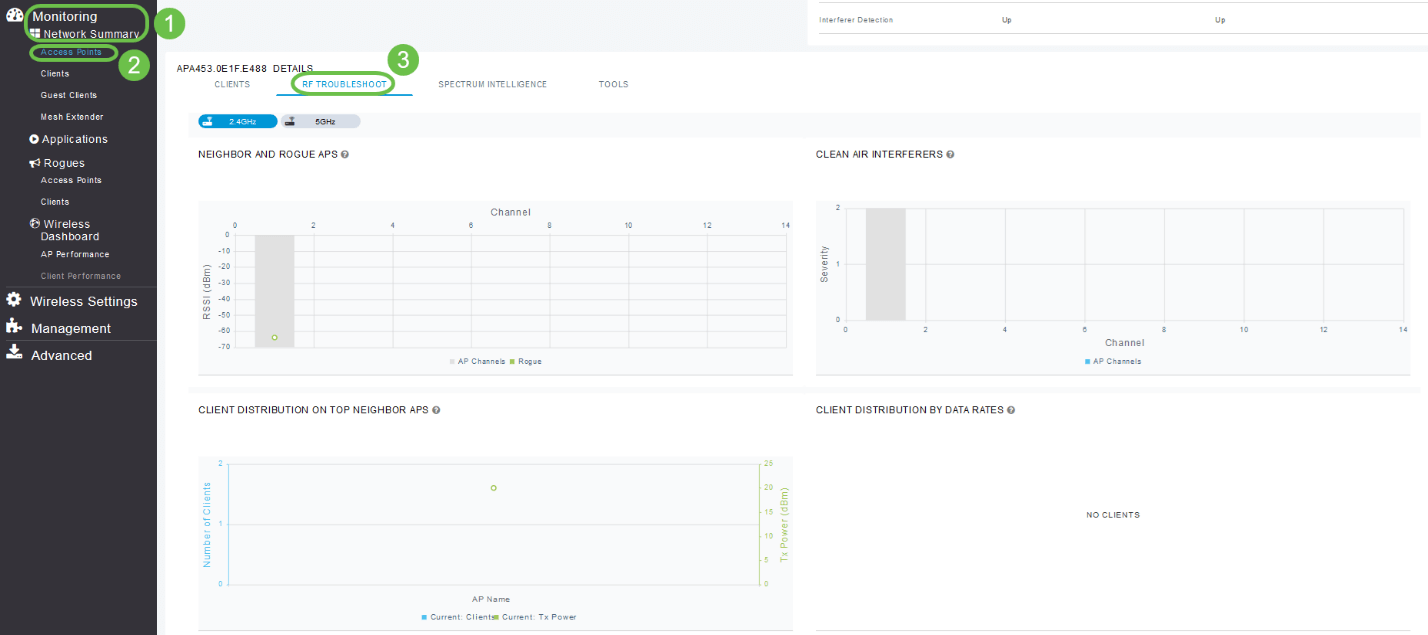
Konfigurationsoption für SNMP und NTP, mDNS und Umbrella
SNMP: Navigieren Sie in der Webbenutzeroberfläche zu Erweitert > SNMP.
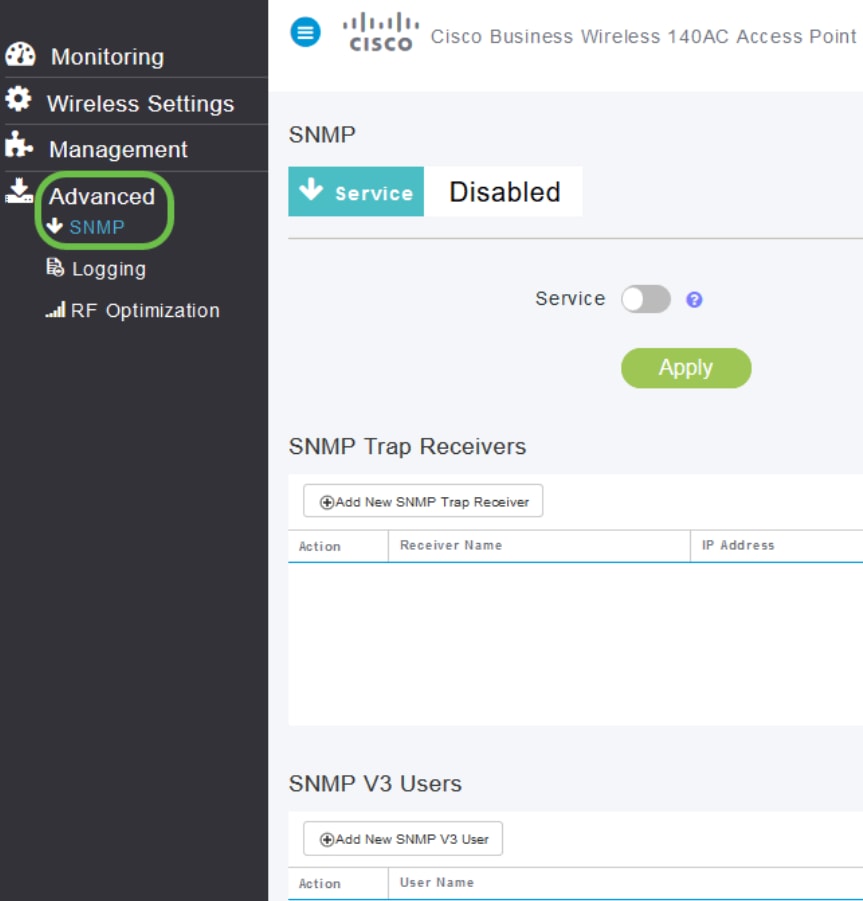
NTP: Navigieren Sie in der Webbenutzeroberfläche zu Management > Access > Time > NTP Servers.
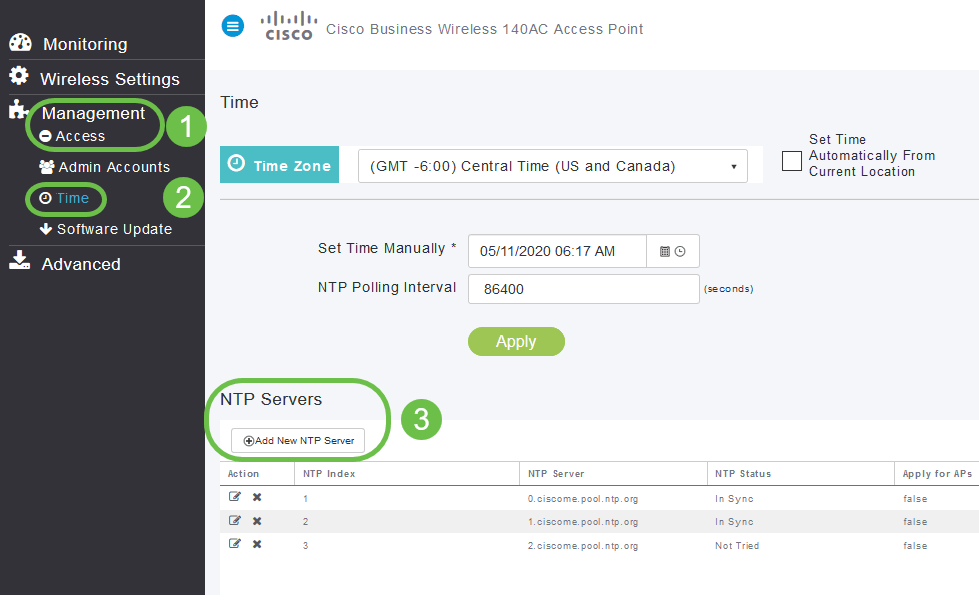
mDNS: Vergewissern Sie sich, dass Sie sich in der Expertenansicht befinden, indem Sie auf das Pfeilsymbol klicken. Navigieren Sie zu Dienste > mDNS.
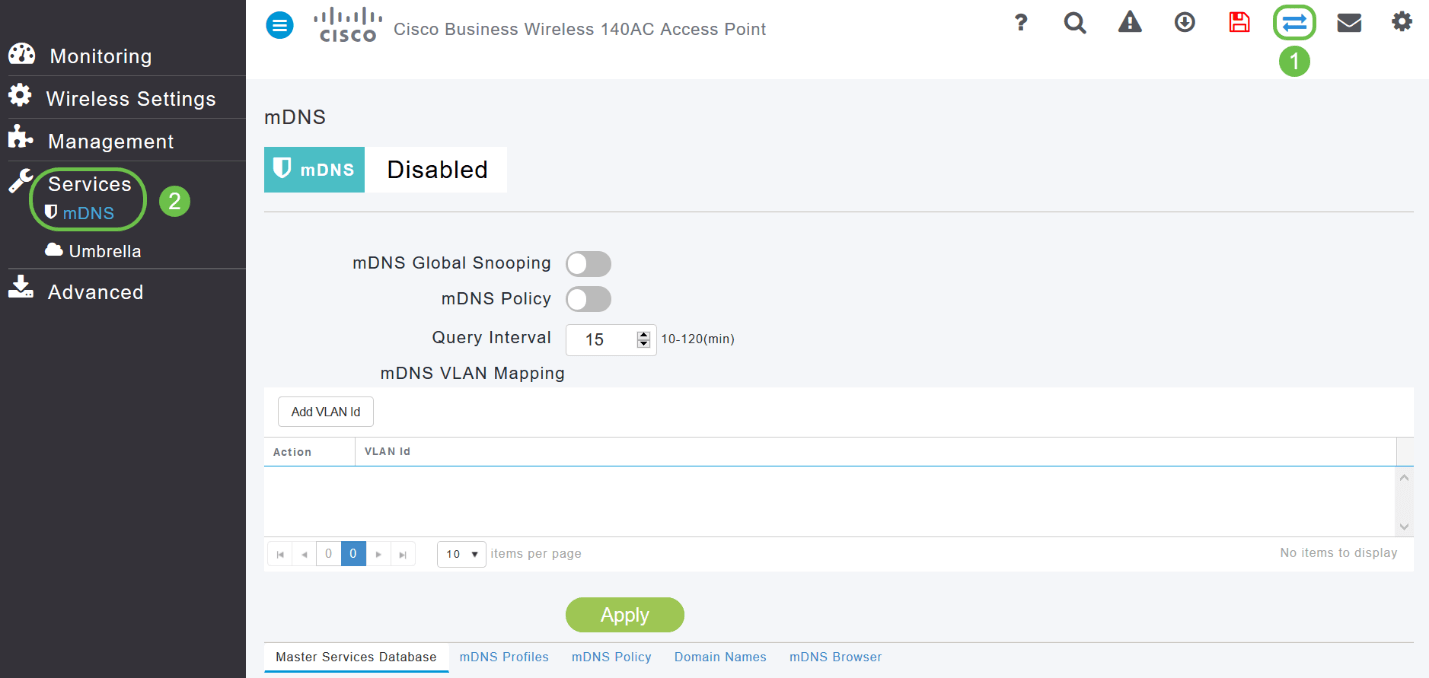
Regenschirm: Vergewissern Sie sich, dass Sie sich in der Expertenansicht befinden, indem Sie auf das Pfeilsymbol klicken. Navigieren Sie zu Services > mDNS > Umbrella.
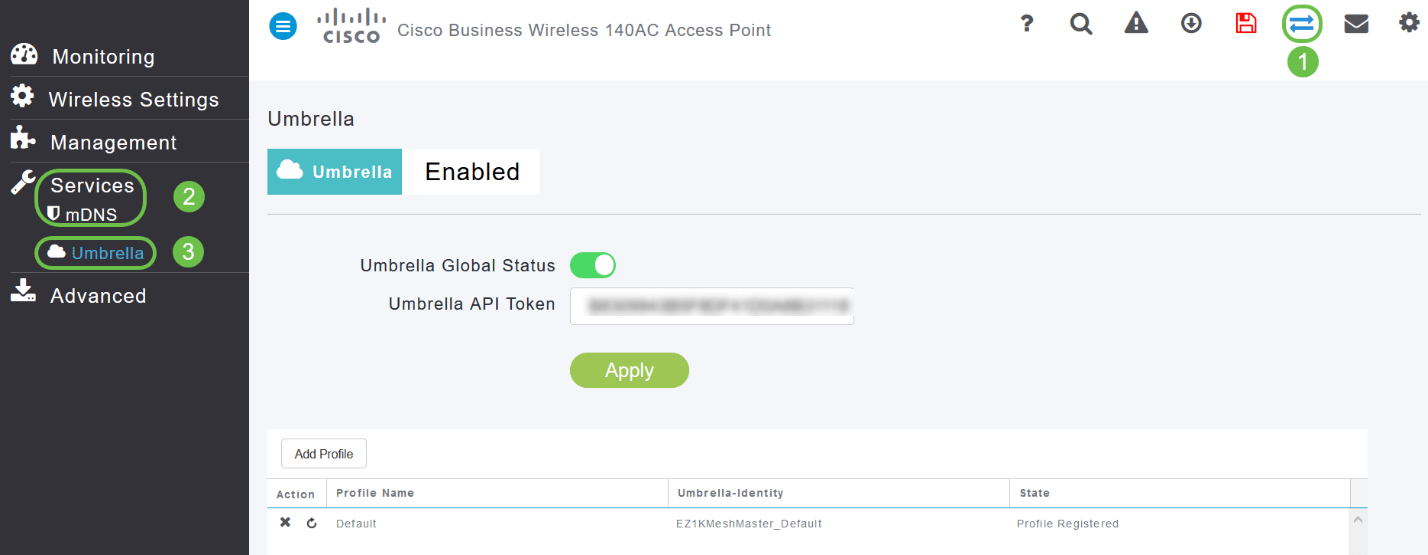
Nur in der mobilen App verfügbar
Touch-ID-Authentifizierung:
Die Touch ID-Authentifizierung steht für die Cisco Business Wireless-Anwendung zur Verfügung. Sie können Touch ID für die auf Fingerabdrücken basierende Authentifizierung verwenden, um über die mobile App auf das Cisco Business Wireless-Netzwerk zuzugreifen.
Wählen Sie in der mobilen App OK und Bestätigen aus.
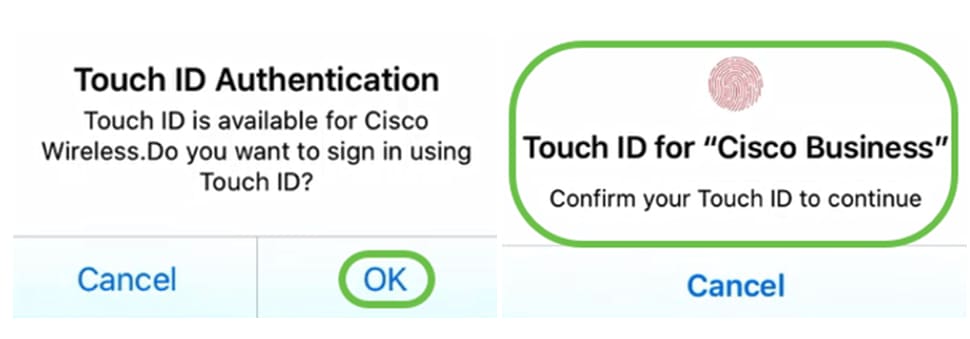
Details zu den wichtigsten Betriebssystemen
Navigieren Sie in der mobilen App zu Übersicht > Netzwerkübersicht > Top-Betriebssysteme.
Client-Leistung - (Verbindungsbewertung, verbundene Protokolle)
Navigieren Sie in der mobilen App zu Übersicht > Client-Leistung.
Speed Test Tool (intern und Internet)
Navigieren Sie in der mobilen App zu Intern.
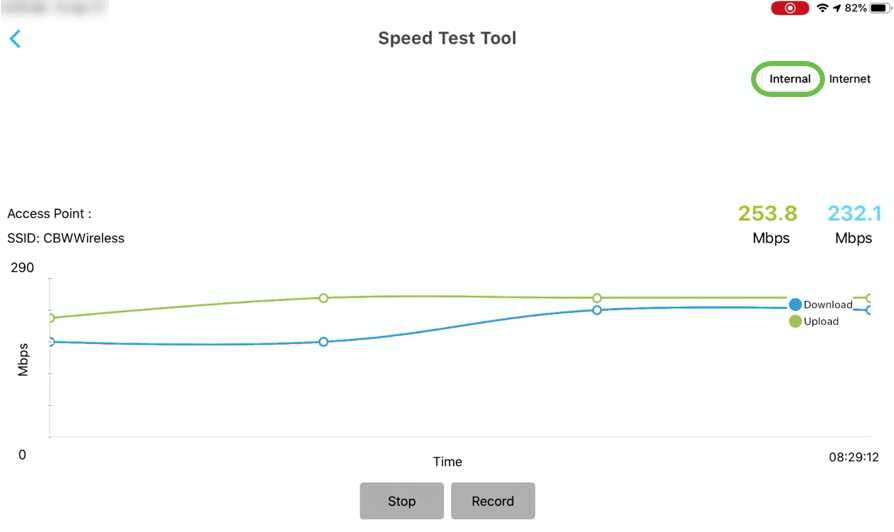
Optionen für den Zugriff auf Online-Ressourcen zu Produkten
Wählen Sie in der mobilen App Mehr aus, und wählen Sie die Online-Ressource aus, auf die Sie zugreifen möchten.
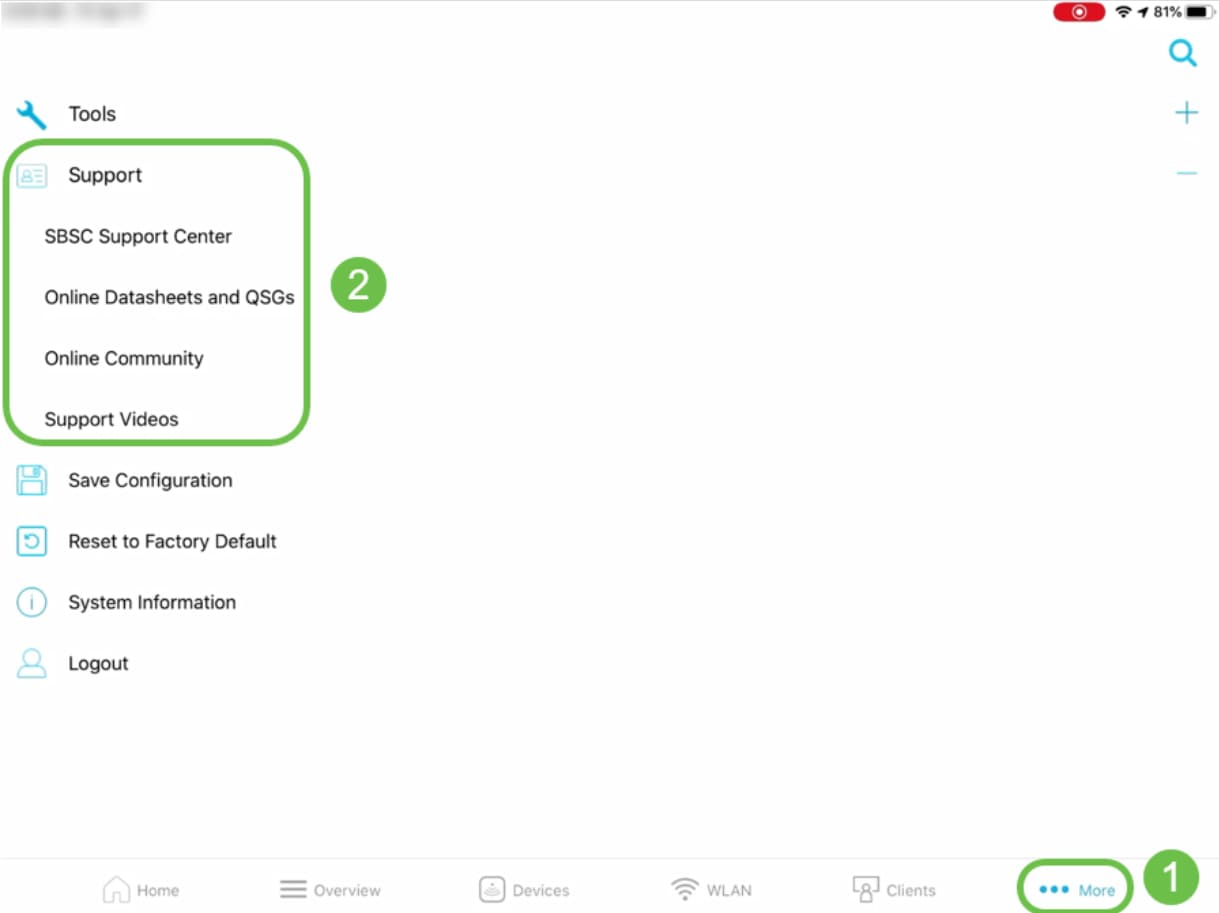
Schlussfolgerung
Sie wissen jetzt, wie Sie durch die Funktionen navigieren, die in der Webbenutzeroberfläche und in der Cisco Business Wireless-Anwendung für Cisco Business Wireless Access Points und Mesh Extenders verfügbar sind. Sie können Ihr Cisco Business Wireless Network ganz einfach überwachen und verwalten.
Schauen Sie sich diese anderen verwandten Artikeln an!
Revisionsverlauf
| Überarbeitung | Veröffentlichungsdatum | Kommentare |
|---|---|---|
1.0 |
27-May-2020
|
Erstveröffentlichung |
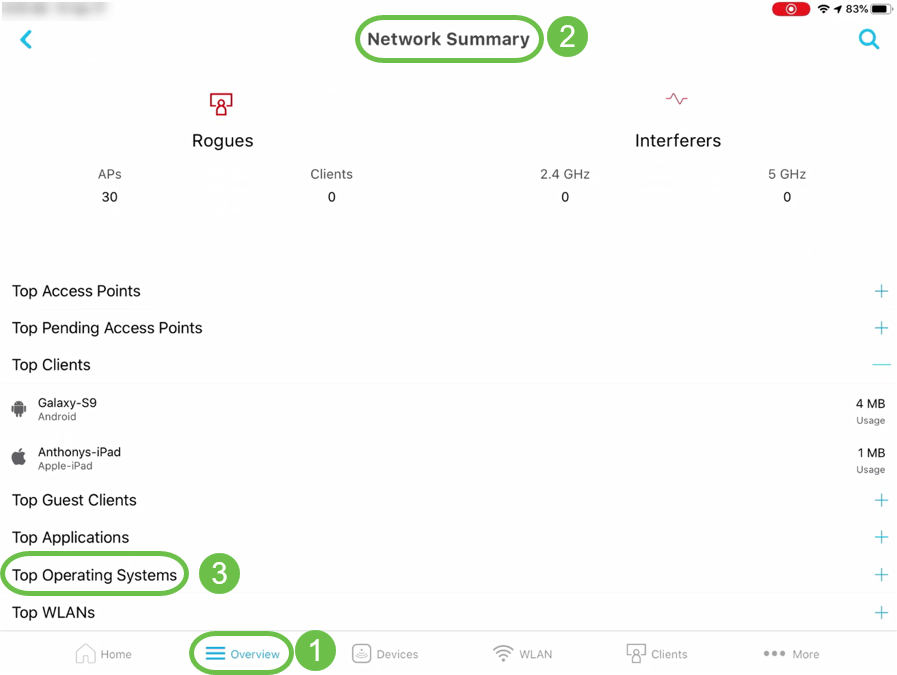
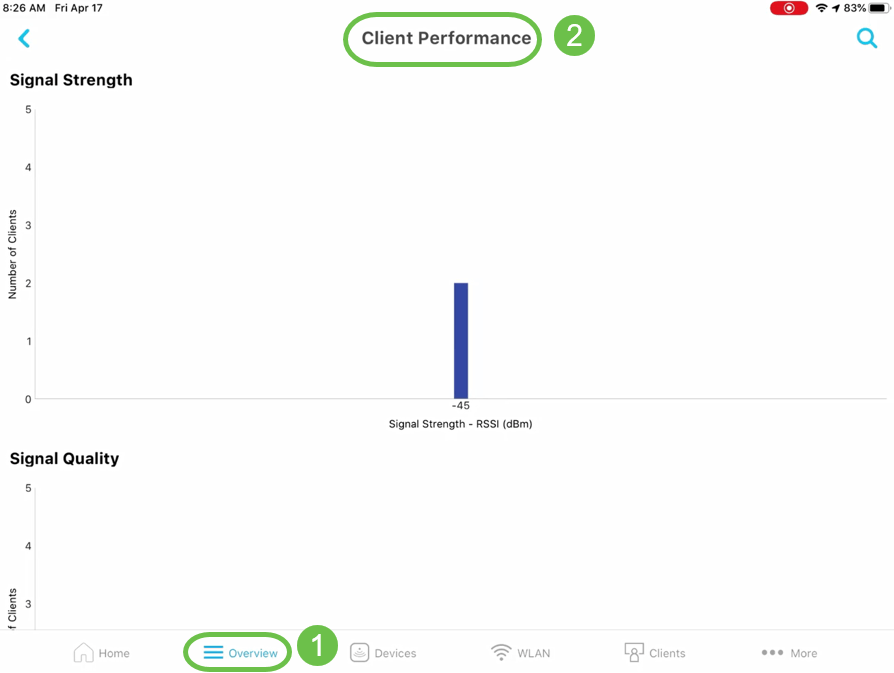
 Feedback
Feedback